Làm thế nào để khắc phục lỗi 5B trên tủ lạnh Electrolux? https://appongtho.vn/loi-khuyen-tu-lanh-electrolux-bao-loi-5b-nhung-giai-phap Bạn muốn tự kiểm tra tủ lạnh Electrolux báo lỗi 5B? Hướng dẫn quy trình 24 bước...
Phần mềm xem camera Hikvision trên điện thoại, máy tính
Hikvision là thương hiệu nổi tiếng với các dòng sản phẩm camera chất lượng. Hệ thống camera từ thương hiệu này xuất hiện ở nhiều nơi như gia đình, văn phòng, công xưởng, hệ thống CCTV giao thông,… giúp bạn giám sát an ninh hiệu quả nhất. Ngoài việc theo dõi trên đầu ghi gắn vào màn hình cố định, hiện nay Hikvision hỗ trợ các phần mềm xem camera Hikvision trên điện thoại, máy tính, laptop cho phép bạn xem camera linh hoạt, di dộng hơn.

I. Phần mềm xem camera Hikvision qua ứng dụng Hik-Connect trên điện thoại thông minh
Hikvision là thương hiệu nổi tiếng với các dòng sản phẩm camera chất lượng. Hệ thống camera từ thương hiệu này xuất hiện ở nhiều nơi như gia đình, văn phòng, công xưởng, hệ thống CCTV giao thông,… giúp bạn giám sát an ninh hiệu quả nhất. Ngoài việc theo dõi trên đầu ghi gắn vào màn hình cố định, hiện nay Hikvision hỗ trợ các phần mềm xem camera Hikvision trên điện thoại, máy tính, laptop cho phép bạn xem camera linh hoạt, di dộng hơn.

I. Phần mềm xem camera Hikvision qua ứng dụng Hik-Connect trên Smartphone
1. Đăng kí tài khoản trên ứng dụng Hik-Connect
Bước 1: Trên màn hình chính của điện thoại bạn tìm đến mục CH play (trên điện thoại Android), App store (trên IOS) và mở thư mục.
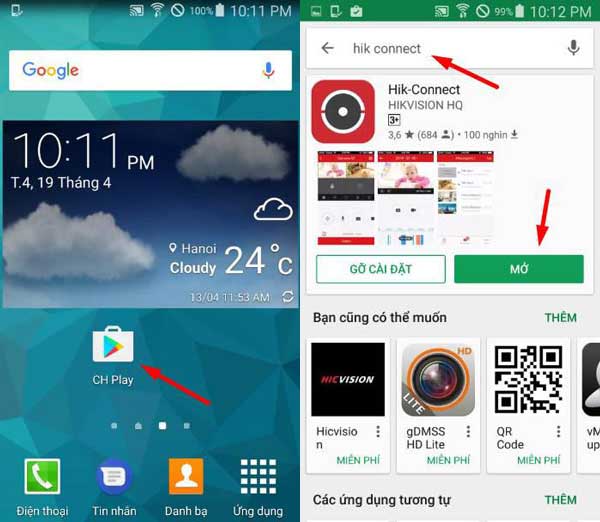
Cài đặt ứng dụng Hik-Connect trên điện thoại Android
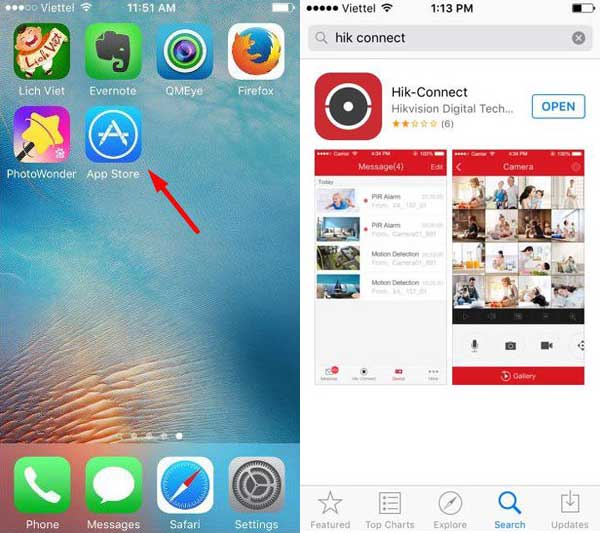
Cài đặt ứng dụng Hik-Connect trên điện thoại IOS
Bước 2: Nhấn vào mục tìm kiếm trên CH play hoặc App store, tìm kiếm Hik-Connect, sau đó tải ứng dụng mang tên Hik-connect về điện thoại của bạn.
Bước 3: Sau khi cài đặt thành công, bạn mở ứng dụng Hik-Connect. Sau đó nhấn vào nút “Chọn quốc gia hoặc khu vực” và chọn Việt Nam.
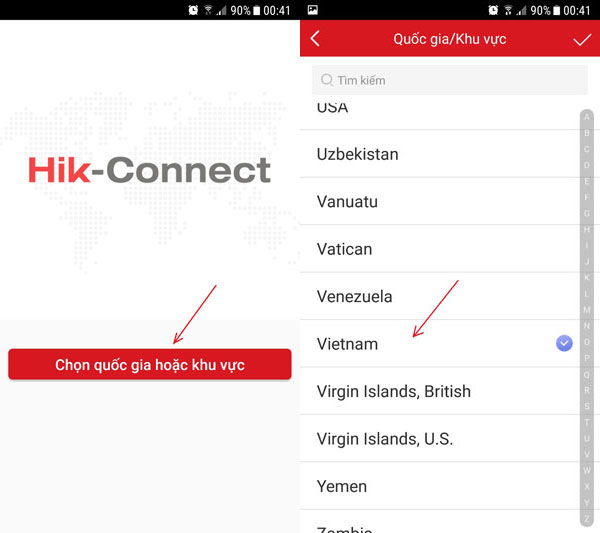
Bước 4: Bạn nhấn vào nút “Đăng nhập” sau đó chọn “Đăng kí tài khoản” và chọn “Đồng ý” để tiếp tục.
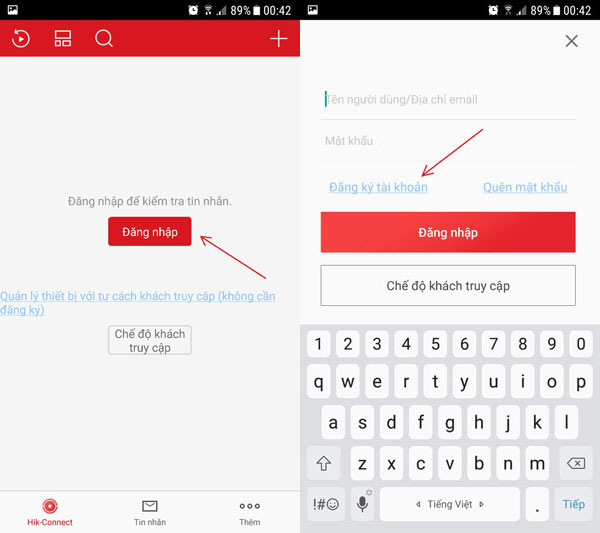
Bước 5: Đăng kí tài khoản Hik-Connect bạn có thể sử dụng số điện thoại hoặc email. Sau đó bạn chọn “Lấy mã bảo mật” để tiếp tục. Bạn nhập mã bảo mật được gửi qua email hoặc số điện thoại để kích hoạt tài khoản.
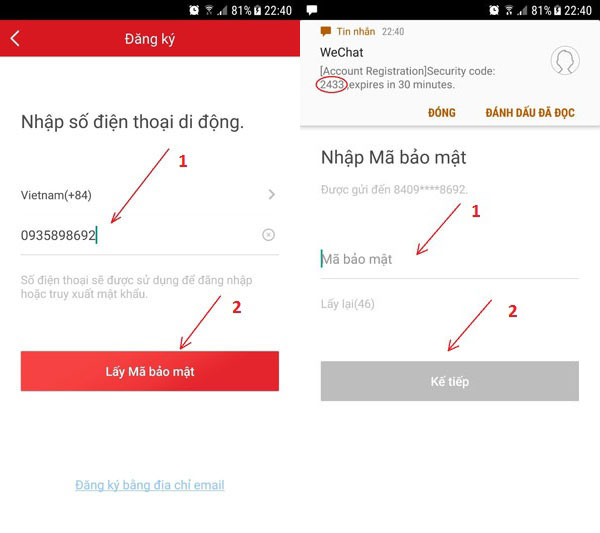
Bước 6: Bạn đặt mật khẩu cho tài khoản (mật khẩu từ 6-16 kí tự, gồm chữ cái, số hoặc kí tự đặc biệt), tiếp tục nhấn vào “Kết thức” để hoàn thành việc đăng kí. Sau khi đăng kí thành công, ứng dụng tự động đăng nhập vào tài khoản của bạn.
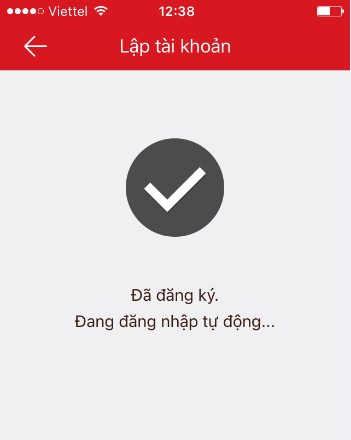
2. Thêm đầu ghi lên tài khoản Hik-Connect và xem camera trên điện thoại
Các bước để bạn thêm đầu ghi lên tài khoản Hik-Connect như sau:
Bước 1: Bạn mở ứng dụng Hik-Connect đã đăng nhập tài khoản, vào phần trang chủ và nhấp vào dấu cộng màu trắng trên cùng bên tay phải.
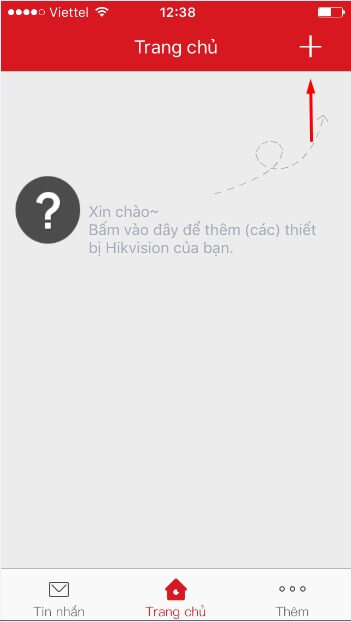
Bước 2: Bạn chọn chế độ quét QR, ứng dụng yêu cầu truy cập vào camera, nhấp OK để ứng dụng truy cập vào camera.
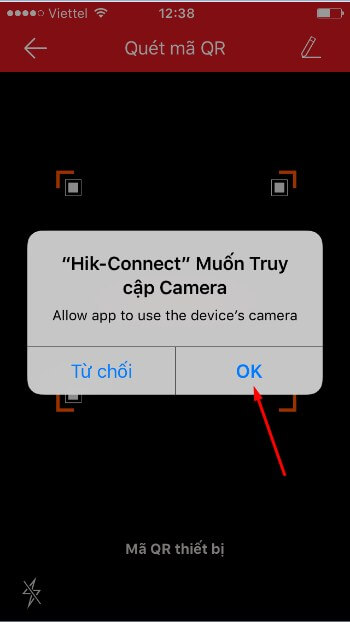
Bước 3: Quét mã QR trên đầu ghi bằng cách di chuyển camera của điện thoại tới mã QR trên đầu ghi.
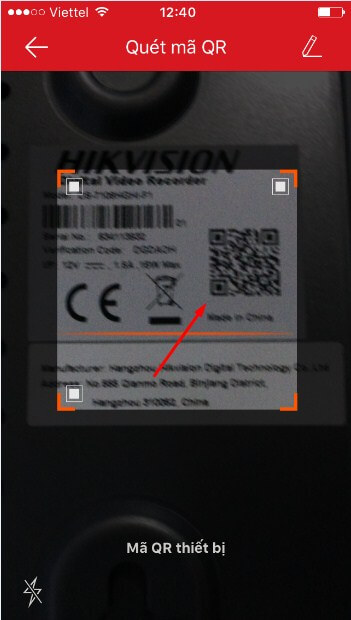
Bước 4: Nhấp vào chữ “Thêm” để thêm đầu ghi vào tài khoản của bạn trên ứng dụng Hik-Connect.
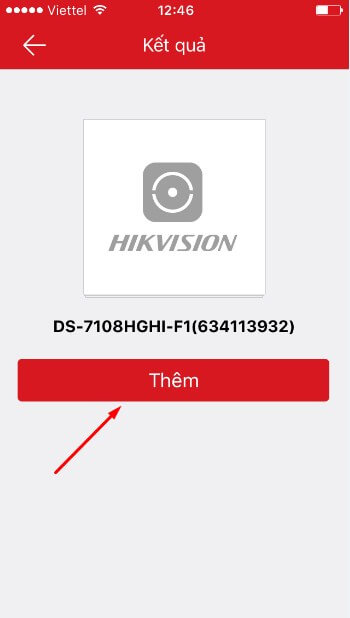
Bước 5: Bạn đã thêm đầu ghi thành công lên ứng dụng Hik-Connect. Lúc này màn hình hiện lên nhiều camera, bạn chỉ cần chọn 1 camera bất kì để xem hình ảnh được ghi lại trực tiếp.
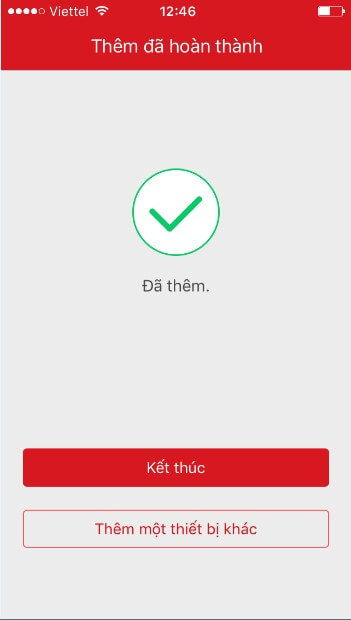
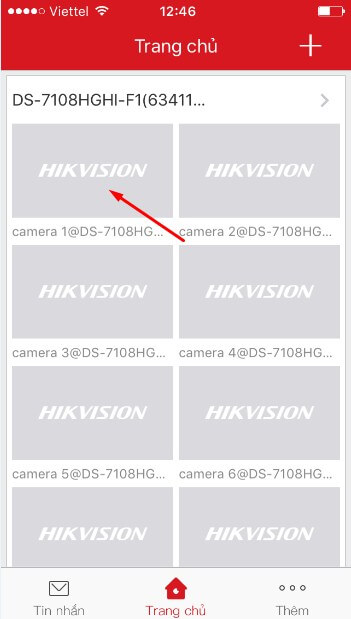
Bạn đã có thể xem những hình ảnh được ghi lại trên camera Hikvision qua điện thoại của mình rồi đó.
II. Phần mềm xem camera Hikvision trên máy tính, laptop
1. Xem camera Hikivision bằng Internet Explorer (IE) trên máy tính, laptop
Để xem camera Hikvision trên máy tính, laptop bạn cần có một tên miền. Tên miền này được cung cấp bởi đơn vị lắp đặt camera, bạn ghi nhớ lại password đầu ghi hình để sử dụng trong quá trình cài đặt.
Đa số các máy tính, laptop hiện nay đều được cài đặt mặc định IE vì vậy nên việc xem camera trên máy tính cũng đơn giản hơn.
Bước 1. Bạn mở IE lên, trên thanh địa chỉ bạn gõ tên miền của bạn sau đó ấn Enter. Bạn nhớ gõ xong tên miền thì gõ thêm địa chỉ port của đầu ghi nhà bạn. Ở đây port đầu ghi của mình là :82, số này có thể thay đổi tùy thuộc vào người lắp đặt.
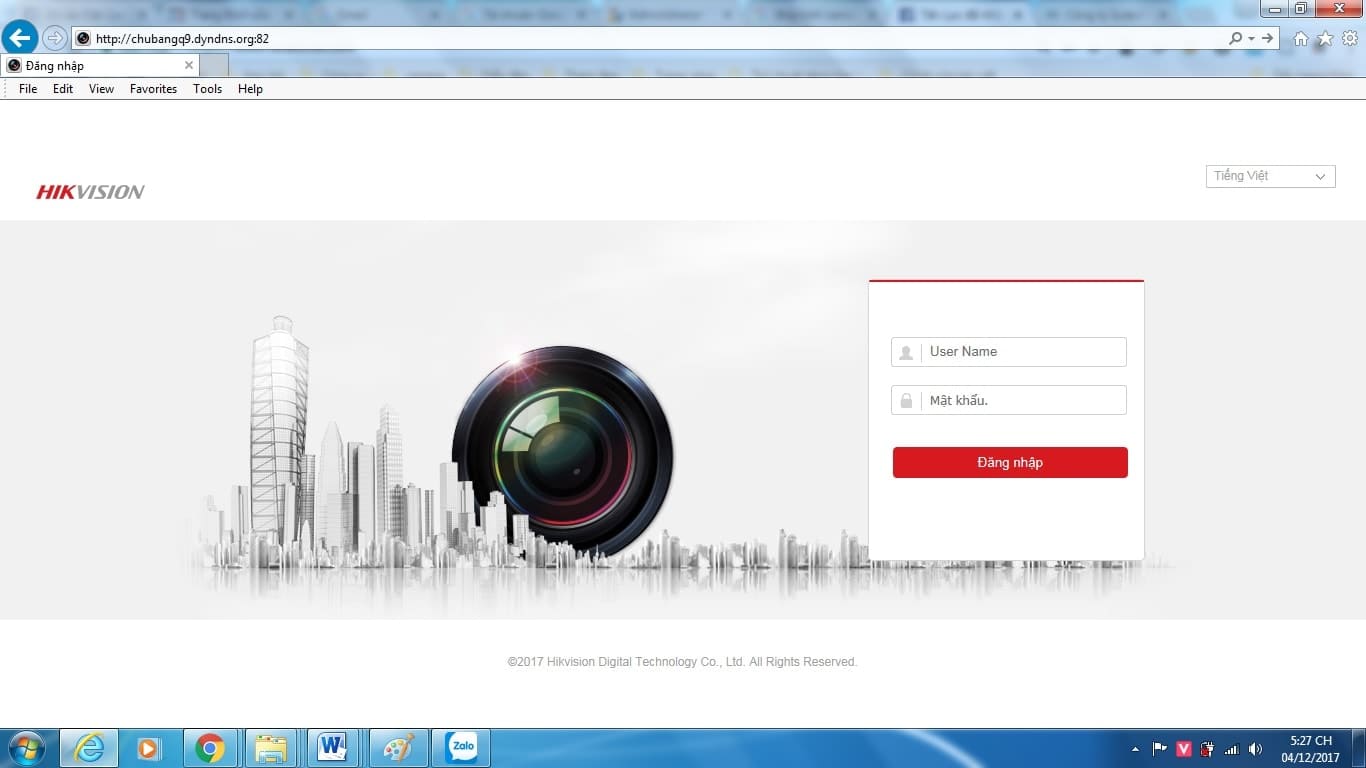
Bước 2. Bạn điền User Name và Password (mật khẩu) của bạn sau đó chọn Đăng nhập. (User Name và Password được đơn vị lắp đặt cung cấp).
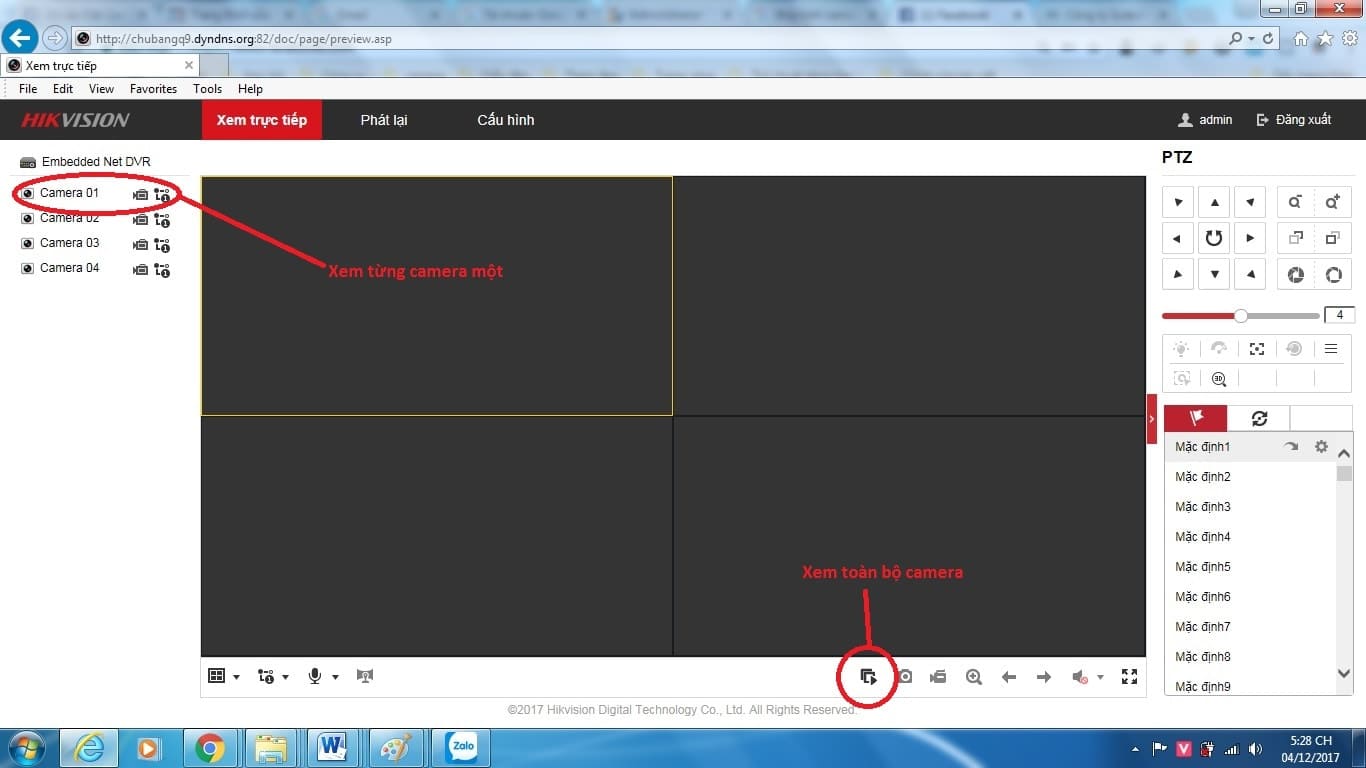
Sau khi chọn Đăng nhập thì giao diện mới xuất hiện. Để xem được hình ảnh của camera bạn chọn vào các ô tương ứng sau đó nhấn đúp chuột vào các camera bên trái. Các hình ảnh được camera ghi lại sẽ xuất hiện trên màn hình máy tính, laptop của bạn.
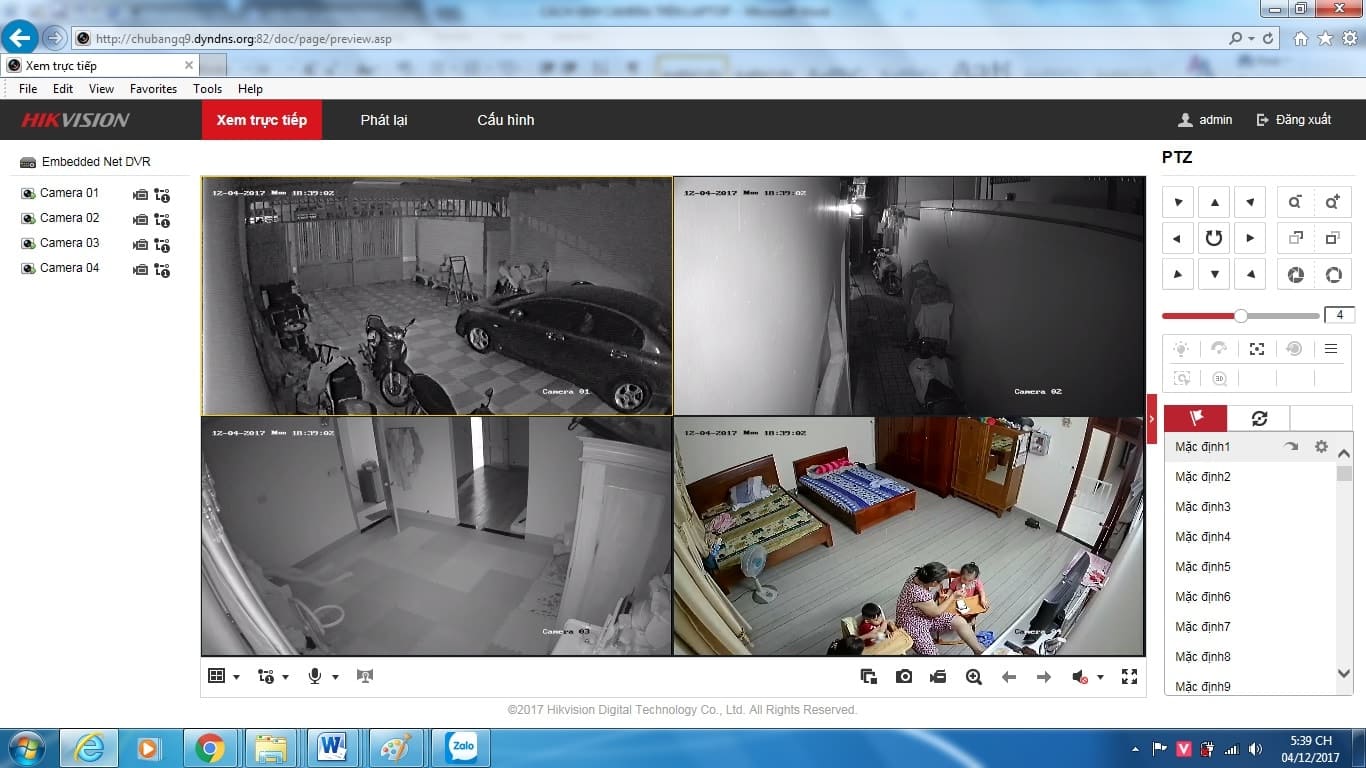
Lưu ý: Muốn xem lại camera Hikvision trên Internet Explorer bạn chỉ cần chọn mục Phát lại sau đó chọn camera muốn xem, ngày, giờ muốn xem rồi chọn Tìm kiếm, hình ảnh được ghi lại sẽ xuất hiện. Bạn chọn nút Play giữa màn hình để xem lại và kéo thanh trượt bên dưới để tua lại những hình ảnh muốn xem.
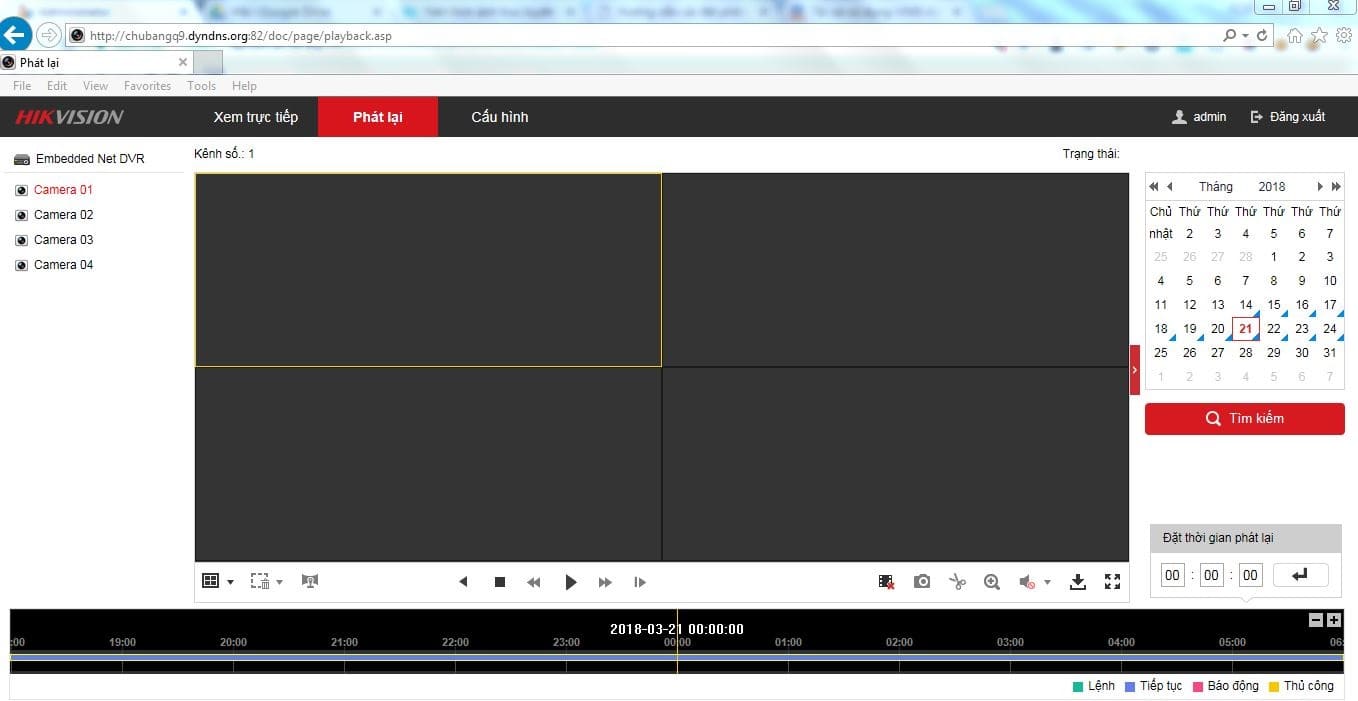
2. Xem camera Hikivision bằng phần mềm iVMS 4200 trên máy tính, laptop
Bước 1. Bạn tải phần mềm iVMS 4200 về máy tính và cài đặt phần mềm trên máy tính.
Bước 2. Mở phần mềm đã được cài đặt trên máy tính. Một giao diện mới xuất hiện. Mặc định giao diện là tiếng Anh, để chuyển đổi sang tiếng Việt bạn vào mục Help chọn Language sau đó chọn Tiếng Việt. Thoát phần mềm và mở lại. Giao diện tiếng Việt mới sẽ được hiển thị.
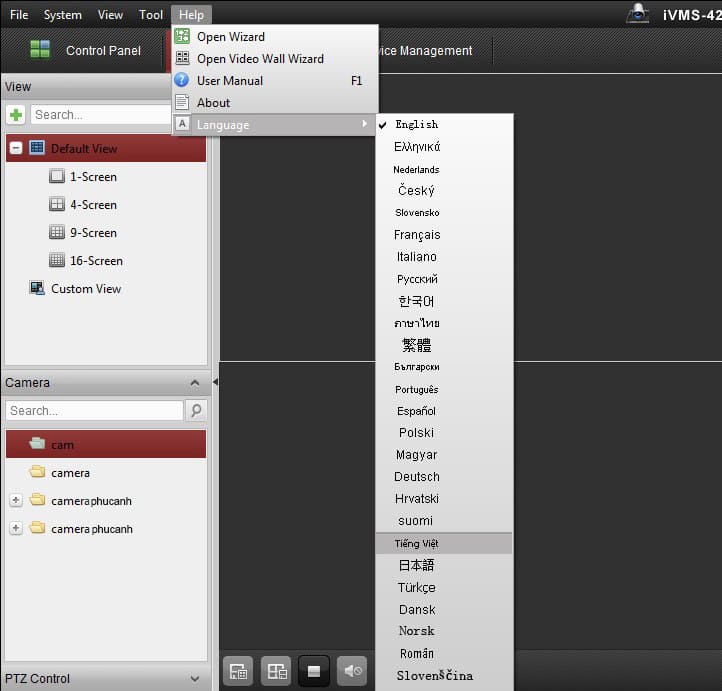
Bước 3. Giao diện chính hiển thị trên màn hình. Bạn chọn Quản lí thiết bị.
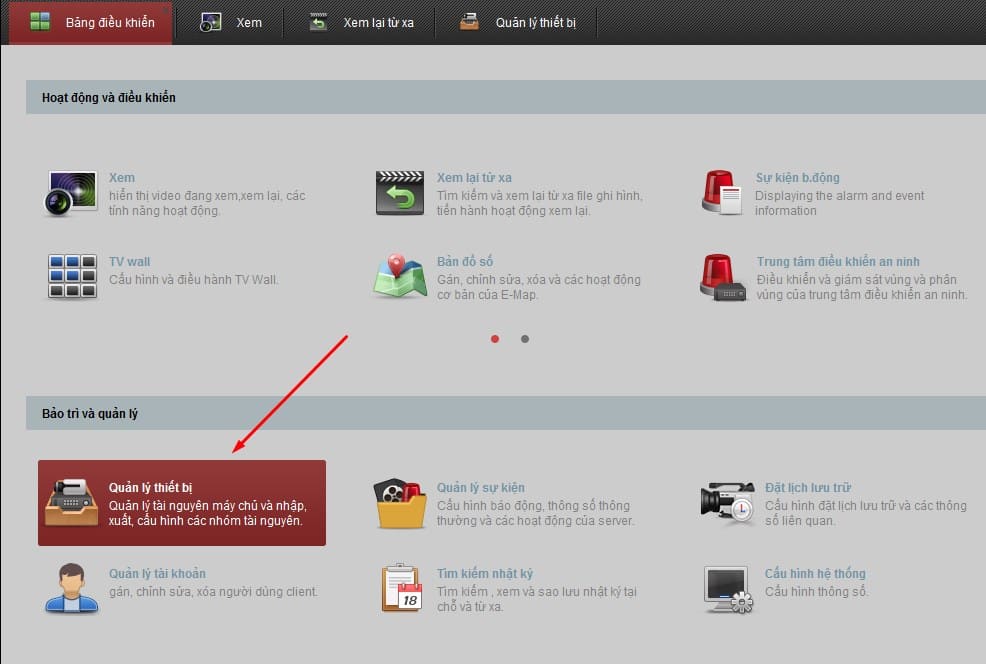
Bước 4. Trong mục Quản lí thiết bị bạn chọn vào mục + Gán kiểu thiết bị
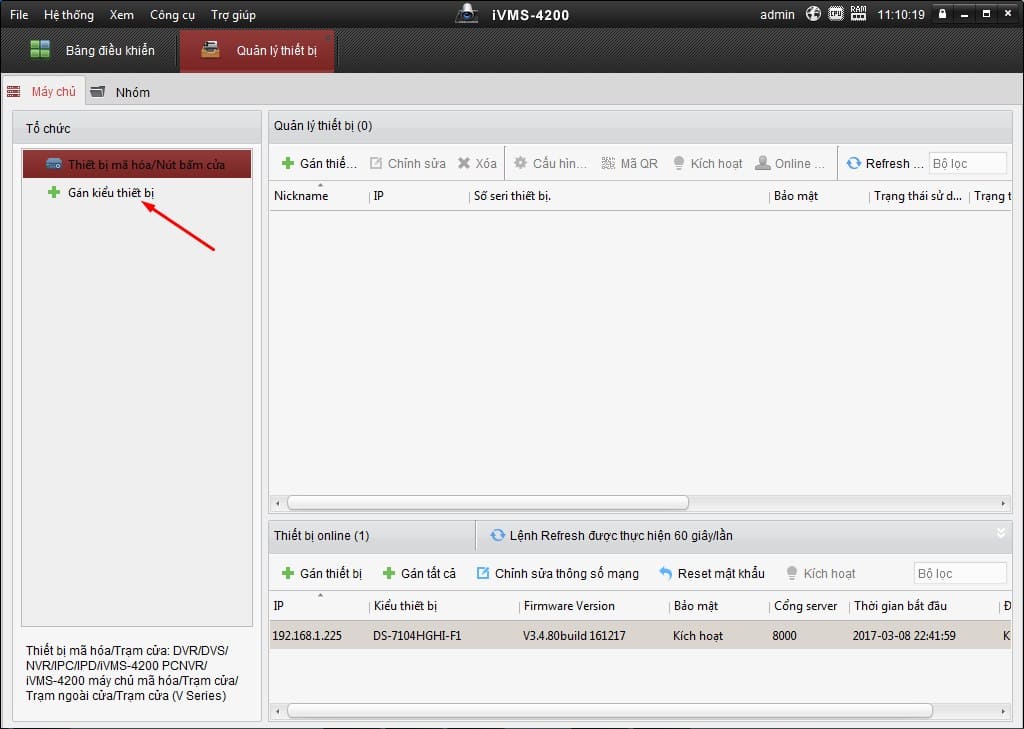
Bước 5. Tích chọn Hik Cloud P2P Thiết bị sau đó chọn OK
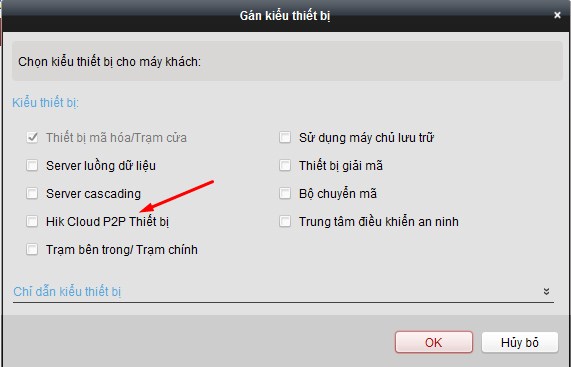
Bước 6. Sau khi tích xong, mục Hik Cloud P2P Thiết bị xuất hiện, bạn chọn vào đó và chọn Đăng nhập
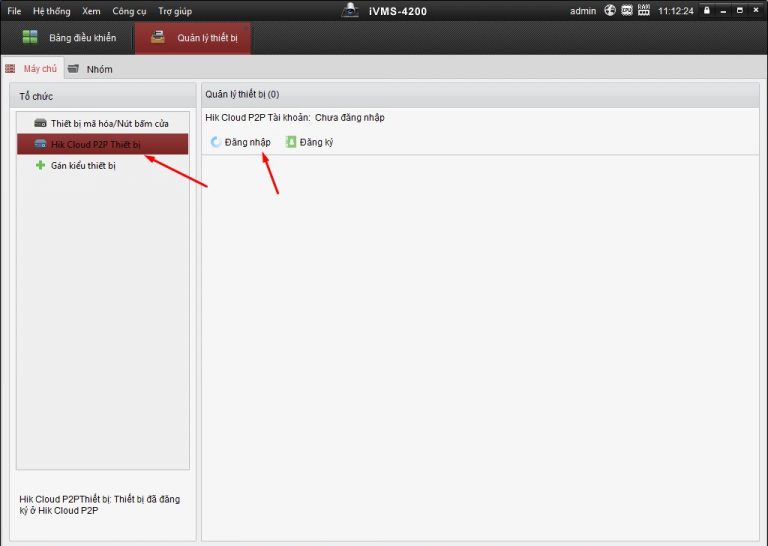
Bước 7. Bạn điền tên tài khoản và mật khẩu Hik-connect được cung cấp khi lắp đặt camera sau đó chọn Đăng nhập
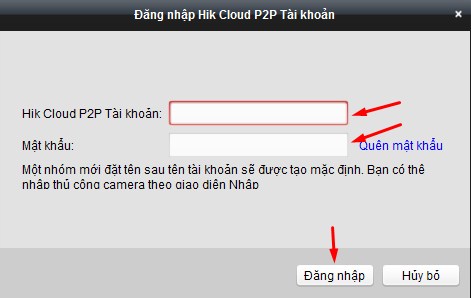
Đăng nhập thành công là khi địa chỉ IP và số Serial xuất hiện trên màn hình.
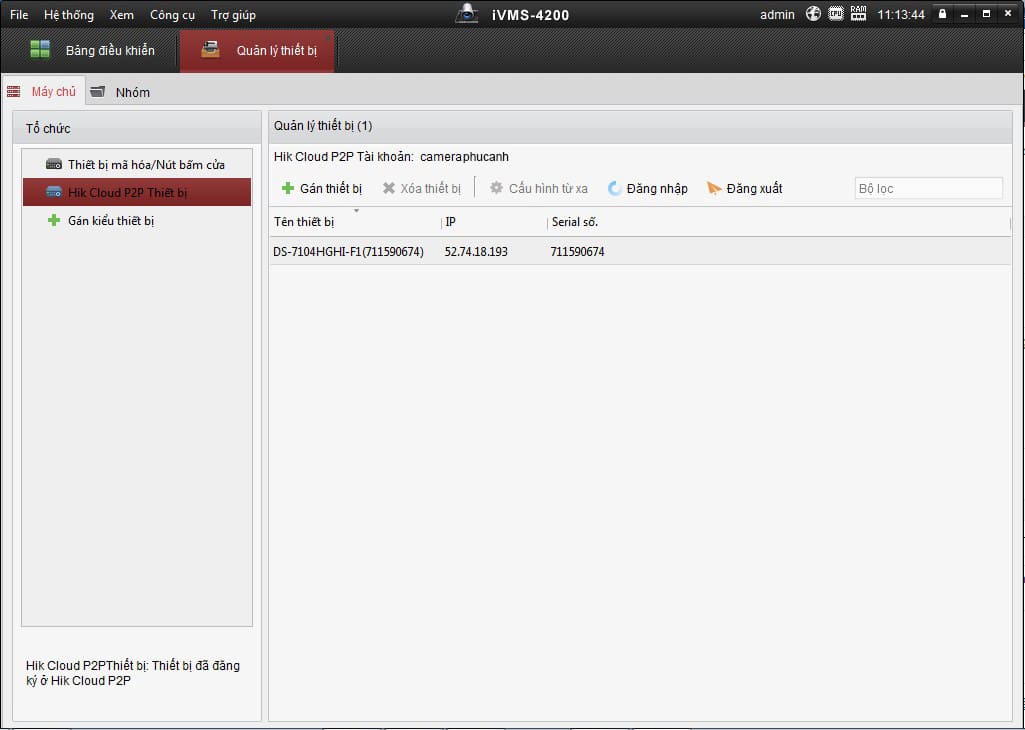
Bước 8. Trở lại Bảng điều khiển bạn chọn Xem để vào mục xem trực tiếp
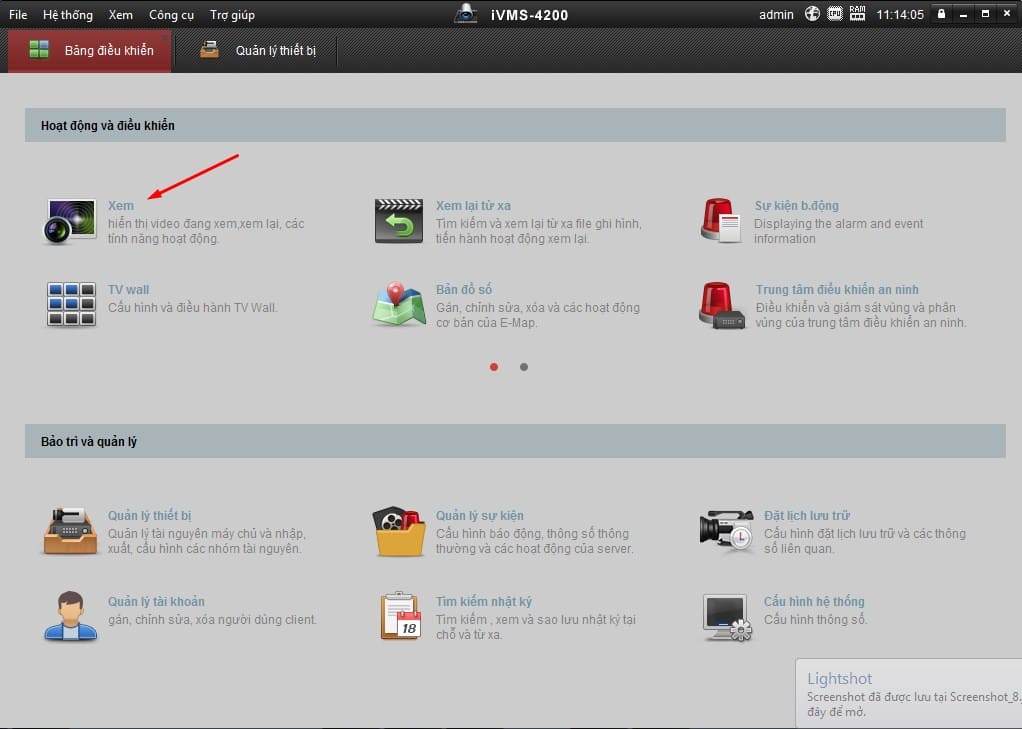
Bước 9. Chọn màn hình muốn xem sau đó nhấn vào nút mũi tên vòng tròn. Ví dụ bạn muốn xem 4 ô thì bạn sẽ chọn vào ô 4 màn hình rồi kích đúp vào nút cuối (như hình dưới)
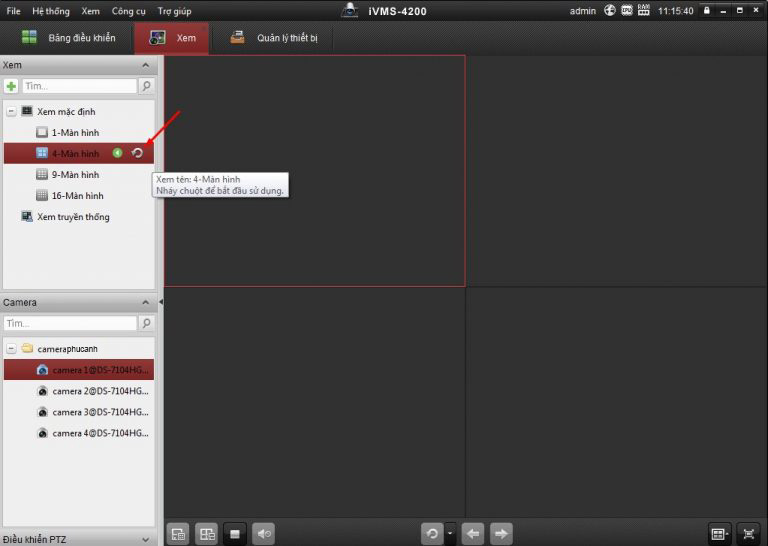
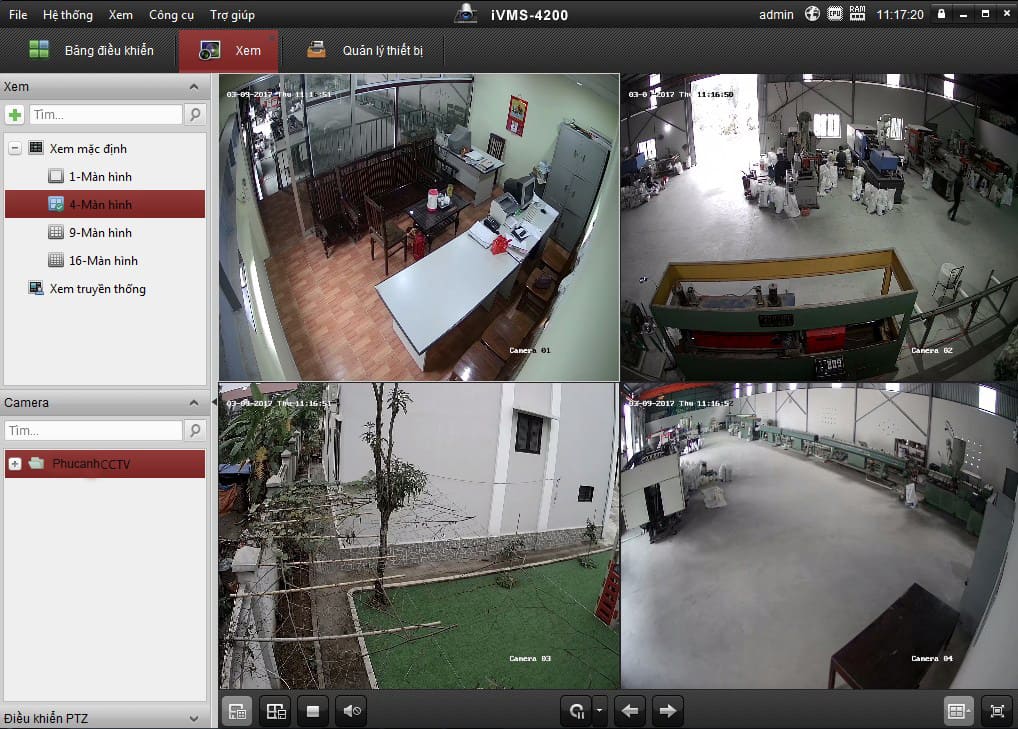
Sau đó màn hình sẽ hiển thị lên hình ảnh được ghi lại từ camera của bạn. Như vậy bạn đã có thể giám sát an ninh khu vực lắp đặt camera Hikvision trên máy tính, laptop dễ dàng.
Bạn muốn sở hữu hệ thống camera giám sát an ninh cho gia đình, văn phòng, công xưởng, cửa hàng,… chính hãng, chất lượng với giá tốt nhất hãy liên hệ ngay với Phúc Anh theo số 038 628 6699 (nhánh 4) hoặc gửi thông tin tại đây để được tư vấn hỗ trợ.
Tới Phúc Anh bạn sẽ tìm được những sản phẩm camera phù hợp với mọi nhu cầu sử dụng đến từ các thương hiệu nổi tiếng như Hikvision, Dahua, Ezviz với giá thành tốt nhất cùng nhiều chương trình khuyến mãi hấp dẫn
Hikvision là thương hiệu nổi tiếng với các dòng sản phẩm camera chất lượng. Hệ thống camera từ thương hiệu này xuất hiện ở nhiều nơi như gia đình, văn phòng, công xưởng, hệ thống CCTV giao thông,… giúp bạn giám sát an ninh hiệu quả nhất. Ngoài việc theo dõi trên đầu ghi gắn vào màn hình cố định, hiện nay Hikvision hỗ trợ các phần mềm xem camera Hikvision trên điện thoại, máy tính, laptop cho phép bạn xem camera linh hoạt, di dộng hơn.

I. Phần mềm xem camera Hikvision qua ứng dụng Hik-Connect trên Smartphone
1. Đăng kí tài khoản trên ứng dụng Hik-Connect
Bước 1: Trên màn hình chính của điện thoại bạn tìm đến mục CH play (trên điện thoại Android), App store (trên IOS) và mở thư mục.
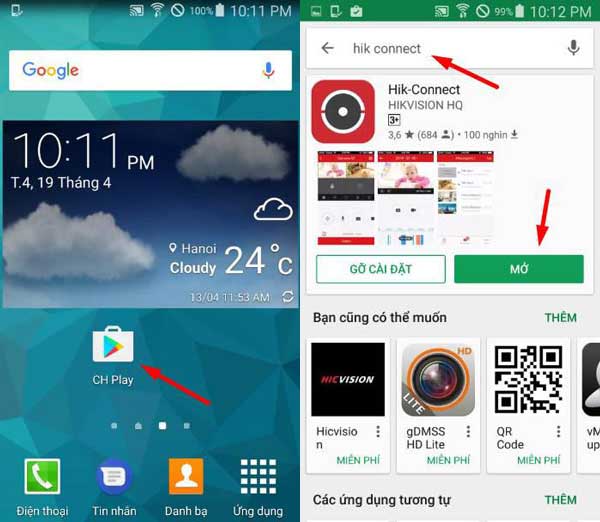
Cài đặt ứng dụng Hik-Connect trên điện thoại Android
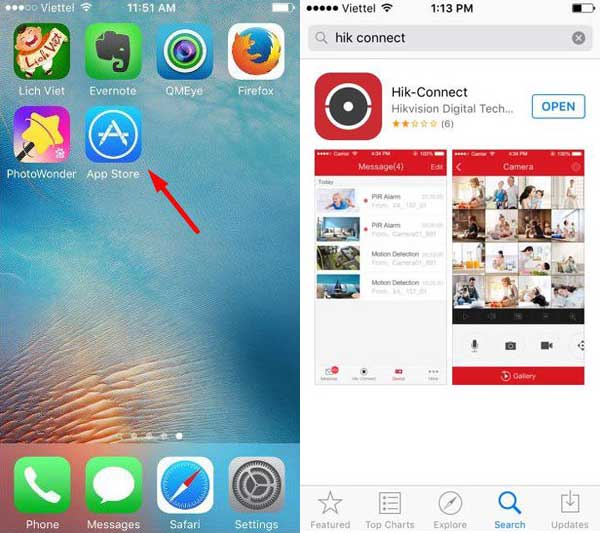
Cài đặt ứng dụng Hik-Connect trên điện thoại IOS
Bước 2: Nhấn vào mục tìm kiếm trên CH play hoặc App store, tìm kiếm Hik-Connect, sau đó tải ứng dụng mang tên Hik-connect về điện thoại của bạn.
Bước 3: Sau khi cài đặt thành công, bạn mở ứng dụng Hik-Connect. Sau đó nhấn vào nút “Chọn quốc gia hoặc khu vực” và chọn Việt Nam.
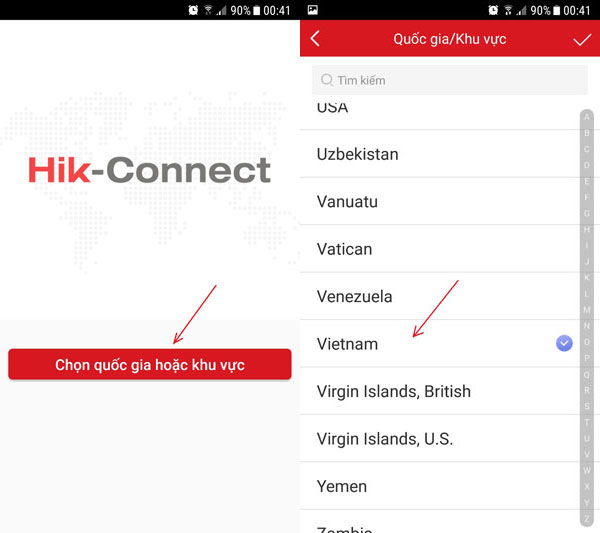
Bước 4: Bạn nhấn vào nút “Đăng nhập” sau đó chọn “Đăng kí tài khoản” và chọn “Đồng ý” để tiếp tục.
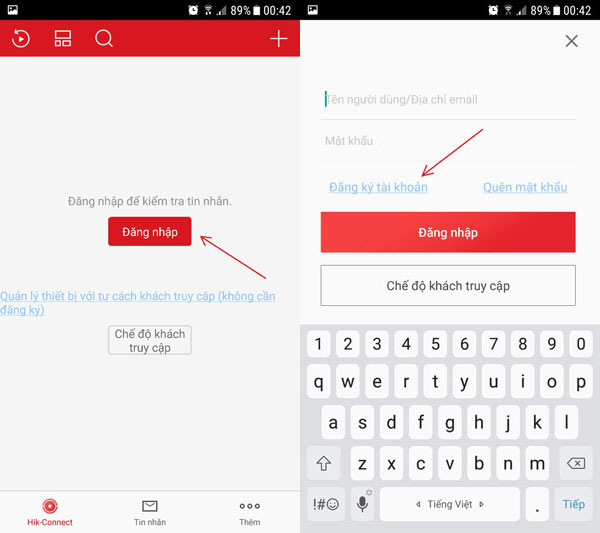
Bước 5: Đăng kí tài khoản Hik-Connect bạn có thể sử dụng số điện thoại hoặc email. Sau đó bạn chọn “Lấy mã bảo mật” để tiếp tục. Bạn nhập mã bảo mật được gửi qua email hoặc số điện thoại để kích hoạt tài khoản.
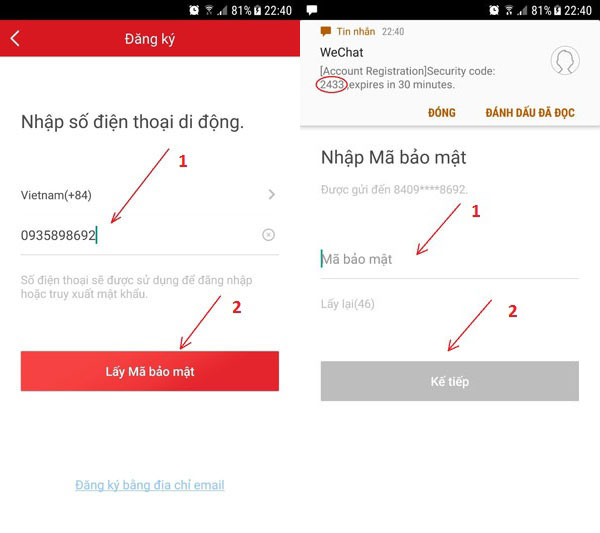
Bước 6: Bạn đặt mật khẩu cho tài khoản (mật khẩu từ 6-16 kí tự, gồm chữ cái, số hoặc kí tự đặc biệt), tiếp tục nhấn vào “Kết thức” để hoàn thành việc đăng kí. Sau khi đăng kí thành công, ứng dụng tự động đăng nhập vào tài khoản của bạn.
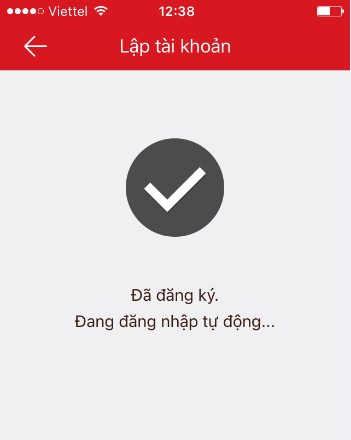
2. Thêm đầu ghi lên tài khoản Hik-Connect và xem camera trên điện thoại
Các bước để bạn thêm đầu ghi lên tài khoản Hik-Connect như sau:
Bước 1: Bạn mở ứng dụng Hik-Connect đã đăng nhập tài khoản, vào phần trang chủ và nhấp vào dấu cộng màu trắng trên cùng bên tay phải.
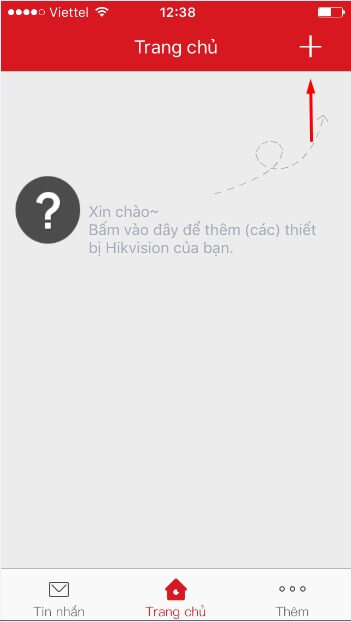
Bước 2: Bạn chọn chế độ quét QR, ứng dụng yêu cầu truy cập vào camera, nhấp OK để ứng dụng truy cập vào camera.
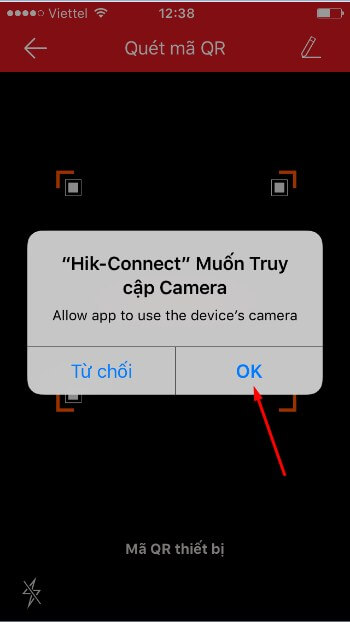
Bước 3: Quét mã QR trên đầu ghi bằng cách di chuyển camera của điện thoại tới mã QR trên đầu ghi.
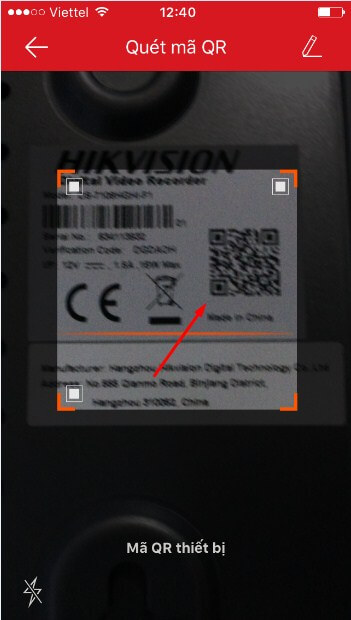
Bước 4: Nhấp vào chữ “Thêm” để thêm đầu ghi vào tài khoản của bạn trên ứng dụng Hik-Connect.
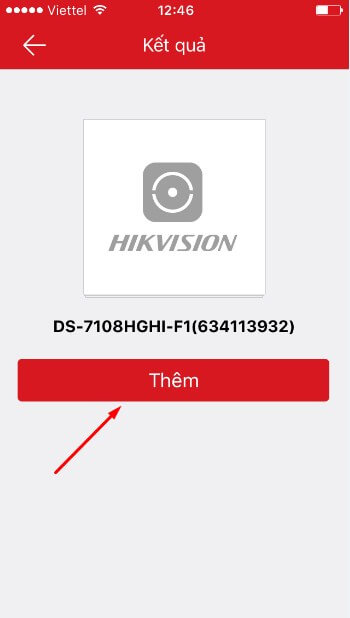
Bước 5: Bạn đã thêm đầu ghi thành công lên ứng dụng Hik-Connect. Lúc này màn hình hiện lên nhiều camera, bạn chỉ cần chọn 1 camera bất kì để xem hình ảnh được ghi lại trực tiếp.
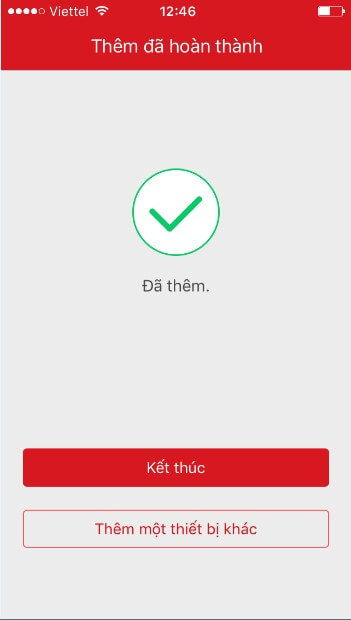
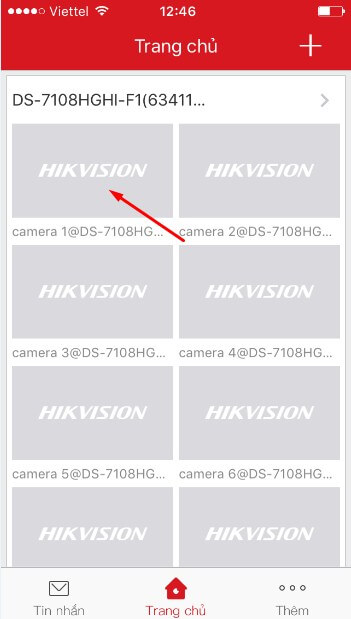
Bạn đã có thể xem những hình ảnh được ghi lại trên camera Hikvision qua điện thoại của mình rồi đó.
II. Phần mềm xem camera Hikvision trên máy tính, laptop
1. Xem camera Hikivision bằng Internet Explorer (IE) trên máy tính, laptop
Để xem camera Hikvision trên máy tính, laptop bạn cần có một tên miền. Tên miền này được cung cấp bởi đơn vị lắp đặt camera, bạn ghi nhớ lại password đầu ghi hình để sử dụng trong quá trình cài đặt.
Đa số các máy tính, laptop hiện nay đều được cài đặt mặc định IE vì vậy nên việc xem camera trên máy tính cũng đơn giản hơn.
Bước 1. Bạn mở IE lên, trên thanh địa chỉ bạn gõ tên miền của bạn sau đó ấn Enter. Bạn nhớ gõ xong tên miền thì gõ thêm địa chỉ port của đầu ghi nhà bạn. Ở đây port đầu ghi của mình là :82, số này có thể thay đổi tùy thuộc vào người lắp đặt.
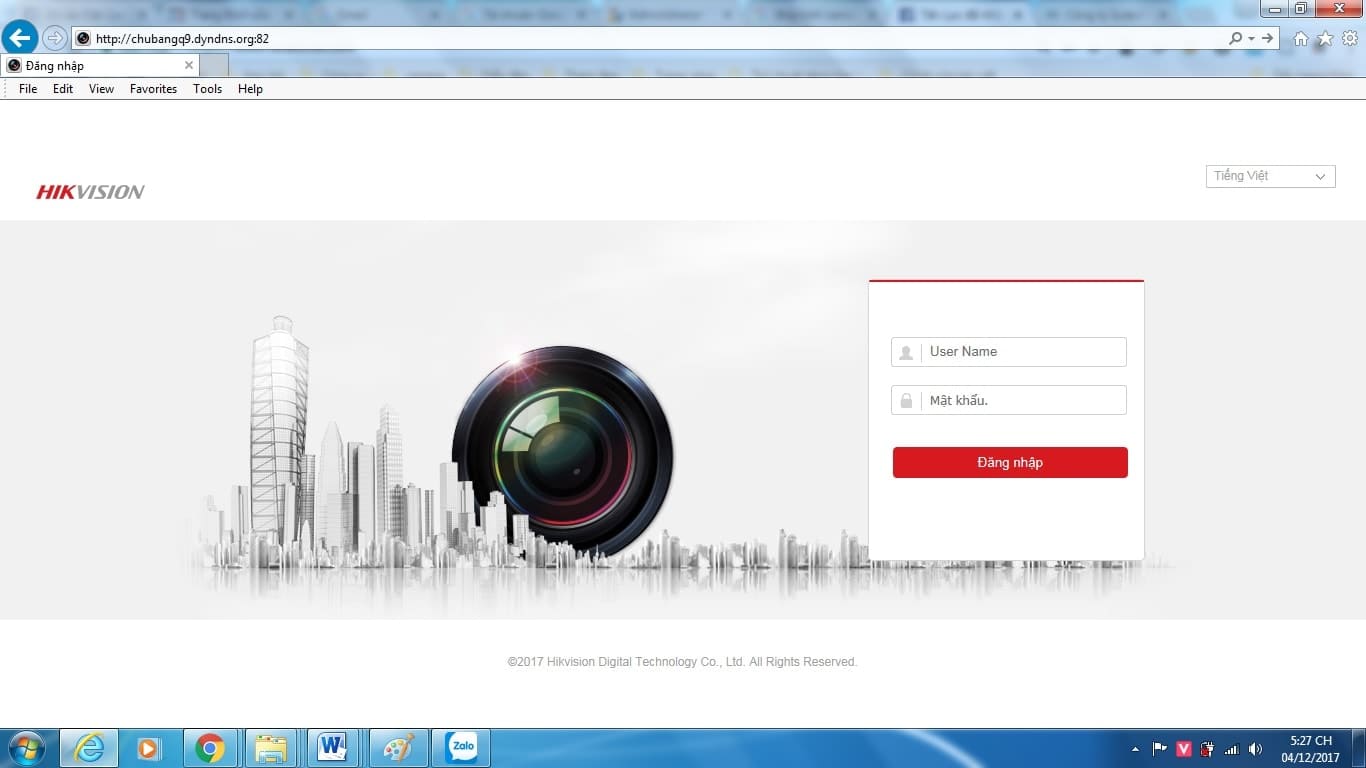
Bước 2. Bạn điền User Name và Password (mật khẩu) của bạn sau đó chọn Đăng nhập. (User Name và Password được đơn vị lắp đặt cung cấp).
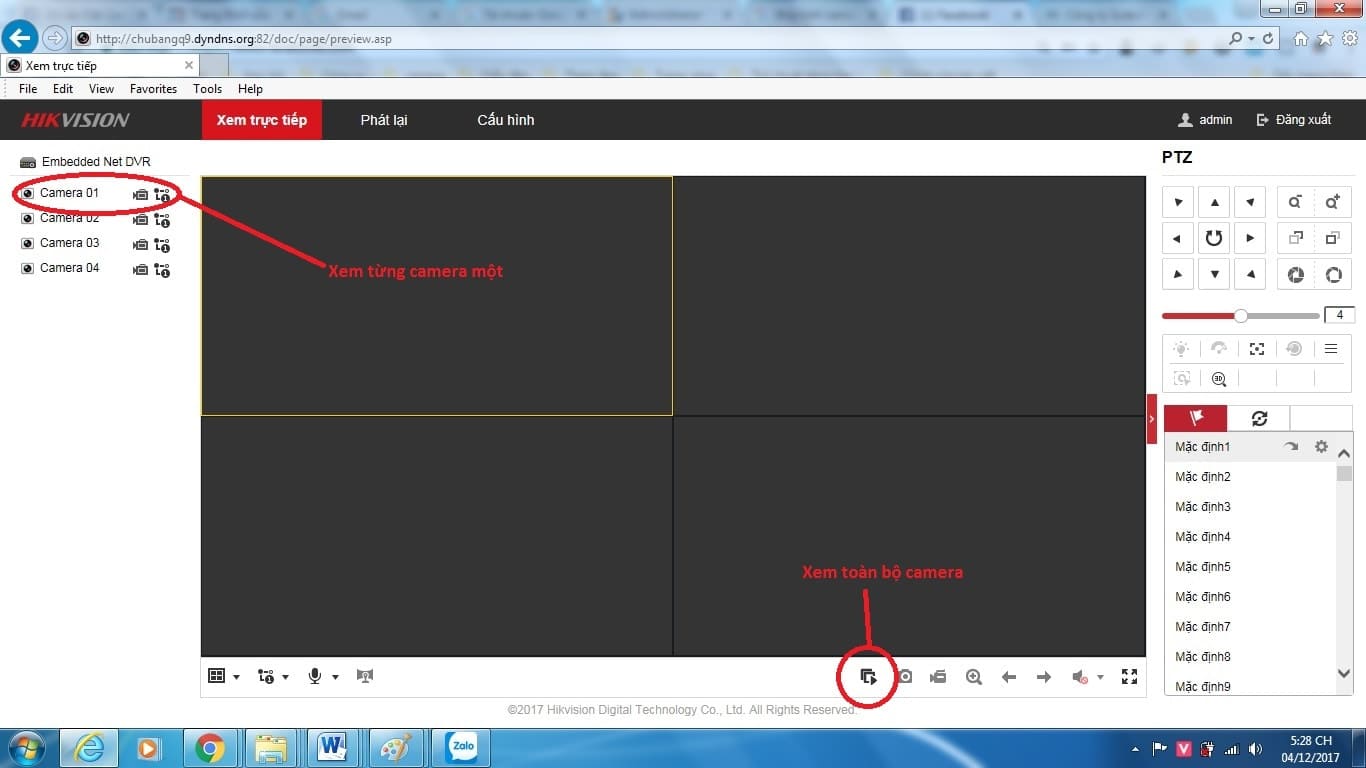
Sau khi chọn Đăng nhập thì giao diện mới xuất hiện. Để xem được hình ảnh của camera bạn chọn vào các ô tương ứng sau đó nhấn đúp chuột vào các camera bên trái. Các hình ảnh được camera ghi lại sẽ xuất hiện trên màn hình máy tính, laptop của bạn.
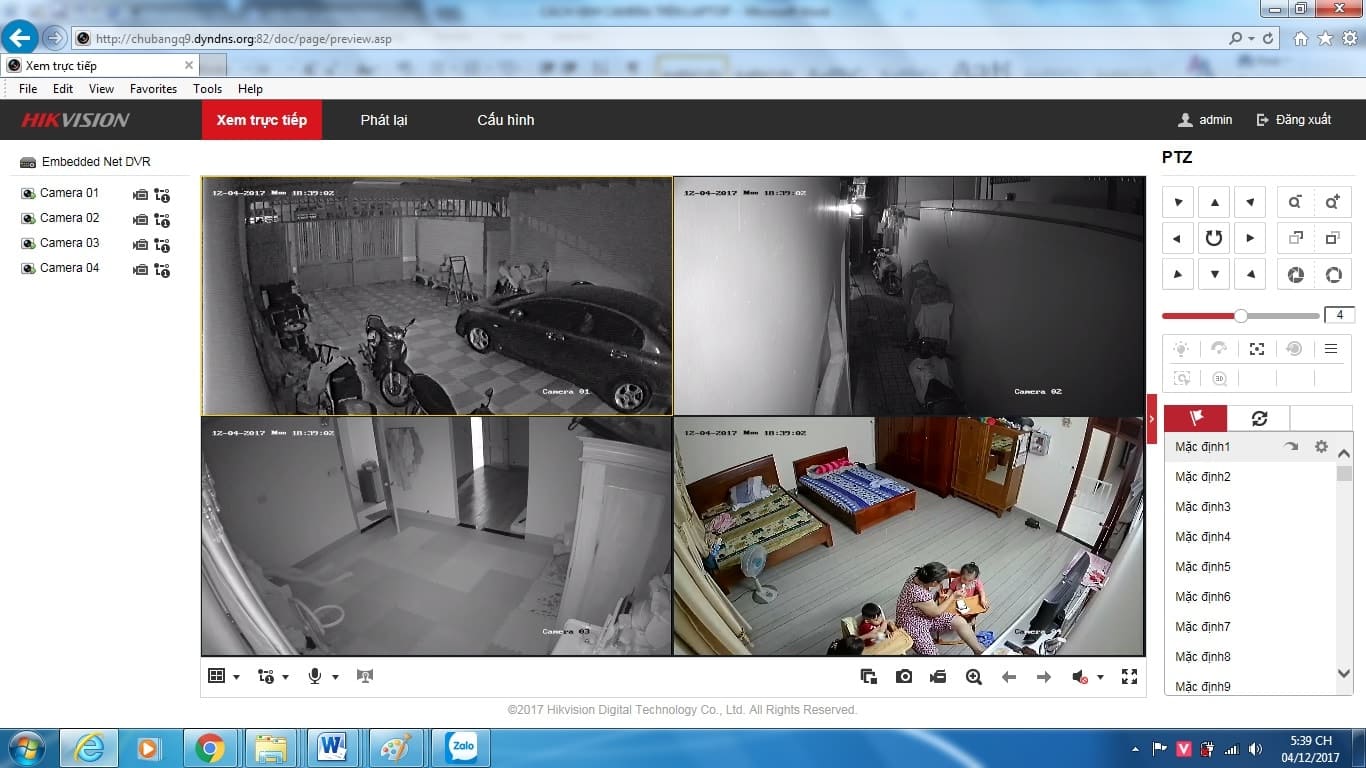
Lưu ý: Muốn xem lại camera Hikvision trên Internet Explorer bạn chỉ cần chọn mục Phát lại sau đó chọn camera muốn xem, ngày, giờ muốn xem rồi chọn Tìm kiếm, hình ảnh được ghi lại sẽ xuất hiện. Bạn chọn nút Play giữa màn hình để xem lại và kéo thanh trượt bên dưới để tua lại những hình ảnh muốn xem.
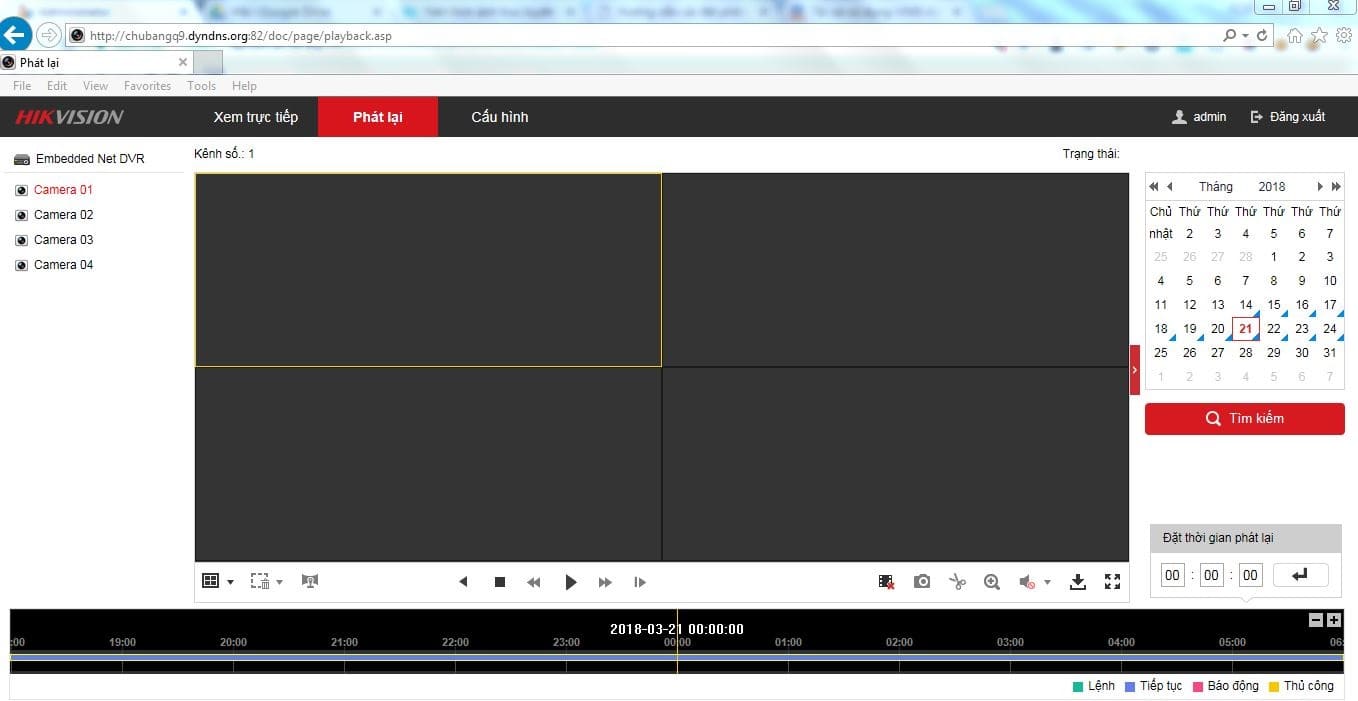
2. Xem camera Hikivision bằng phần mềm iVMS 4200 trên máy tính, laptop
Bước 1. Bạn tải phần mềm iVMS 4200 về máy tính và cài đặt phần mềm trên máy tính.
Bước 2. Mở phần mềm đã được cài đặt trên máy tính. Một giao diện mới xuất hiện. Mặc định giao diện là tiếng Anh, để chuyển đổi sang tiếng Việt bạn vào mục Help chọn Language sau đó chọn Tiếng Việt. Thoát phần mềm và mở lại. Giao diện tiếng Việt mới sẽ được hiển thị.
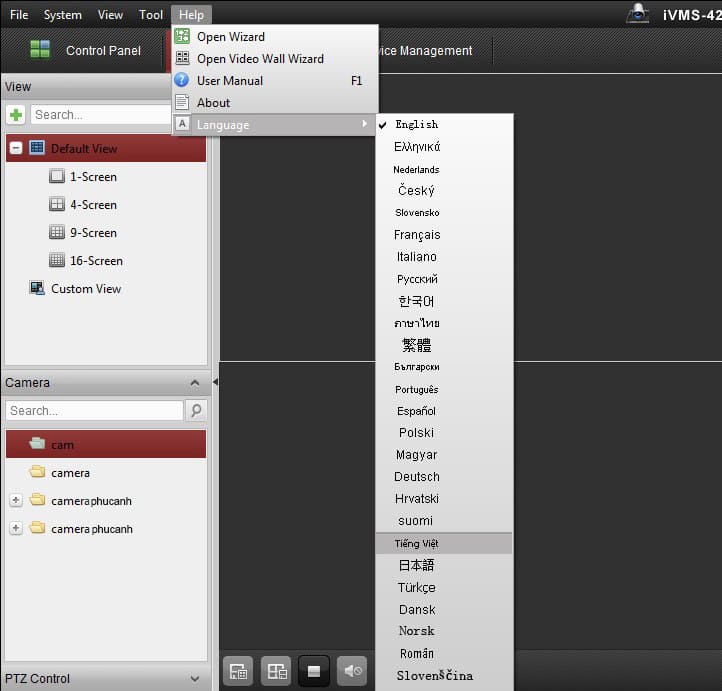
Bước 3. Giao diện chính hiển thị trên màn hình. Bạn chọn Quản lí thiết bị.
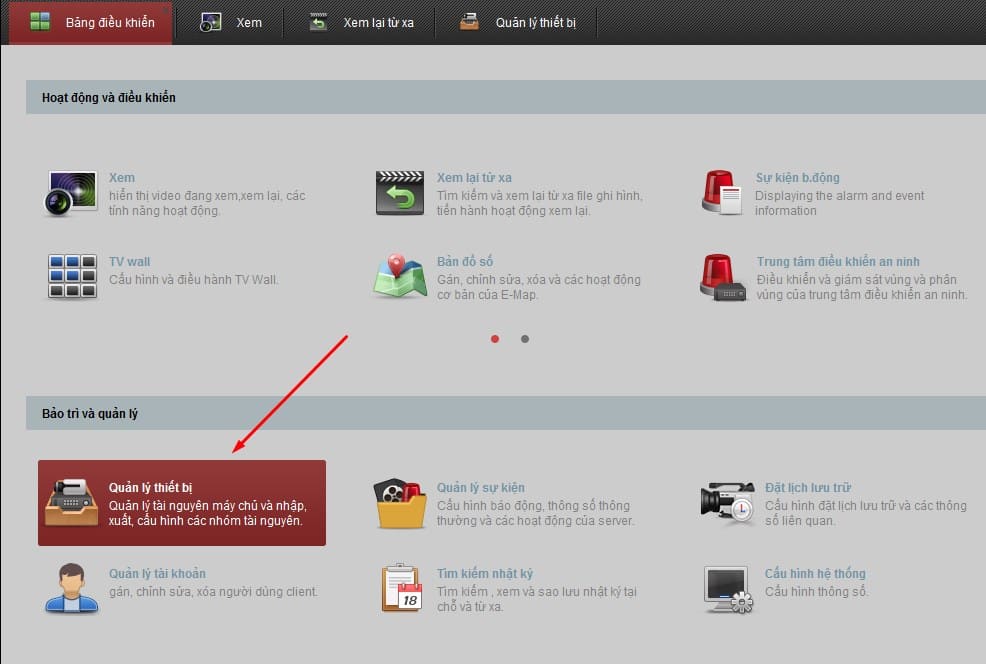
Bước 4. Trong mục Quản lí thiết bị bạn chọn vào mục + Gán kiểu thiết bị
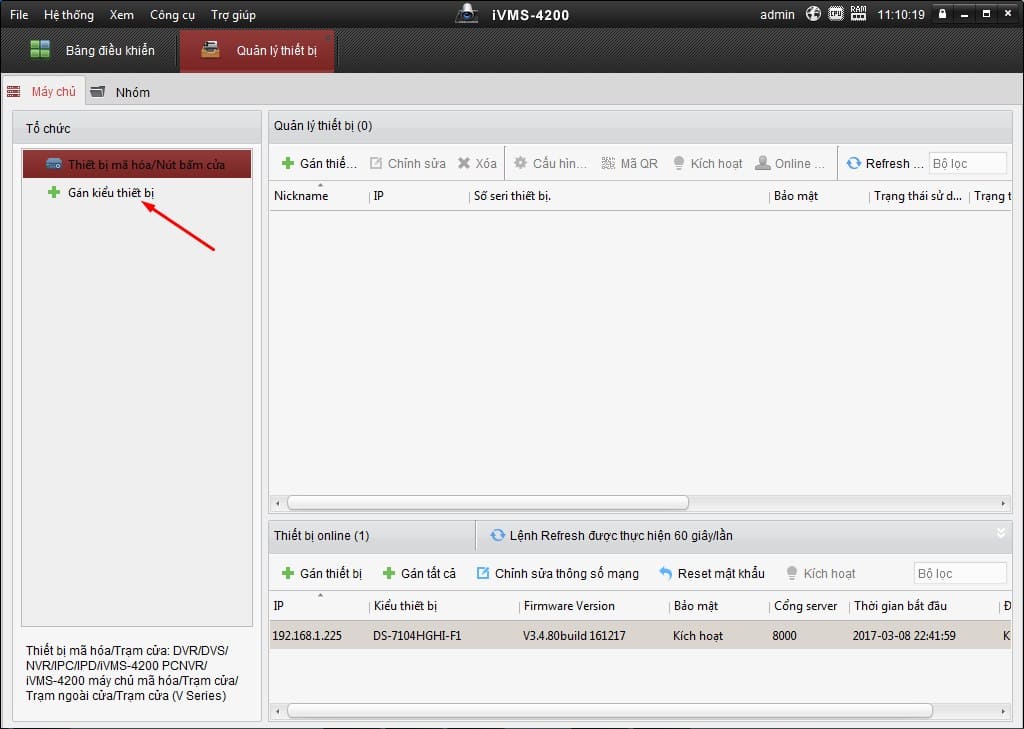
Bước 5. Tích chọn Hik Cloud P2P Thiết bị sau đó chọn OK
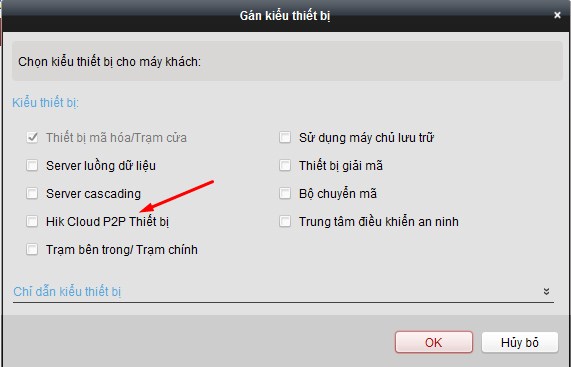
Bước 6. Sau khi tích xong, mục Hik Cloud P2P Thiết bị xuất hiện, bạn chọn vào đó và chọn Đăng nhập
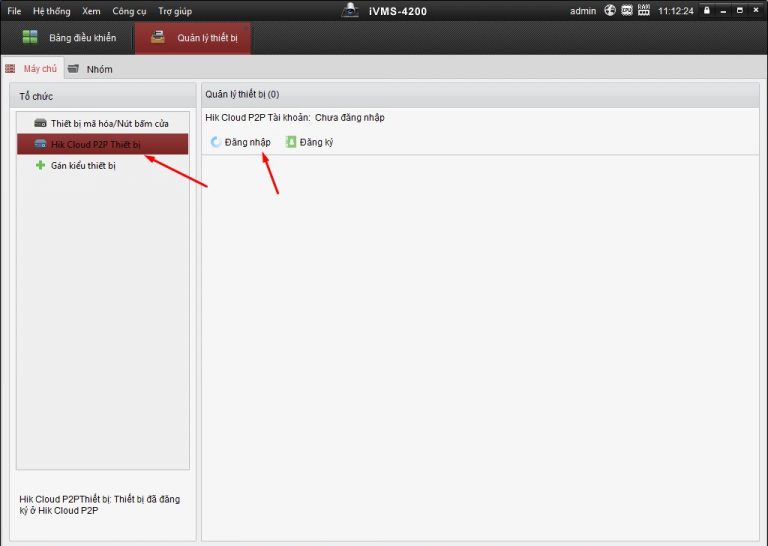
Bước 7. Bạn điền tên tài khoản và mật khẩu Hik-connect được cung cấp khi lắp đặt camera sau đó chọn Đăng nhập
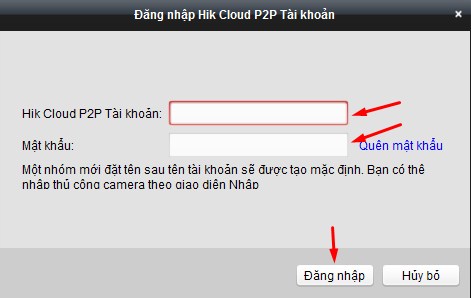
Đăng nhập thành công là khi địa chỉ IP và số Serial xuất hiện trên màn hình.
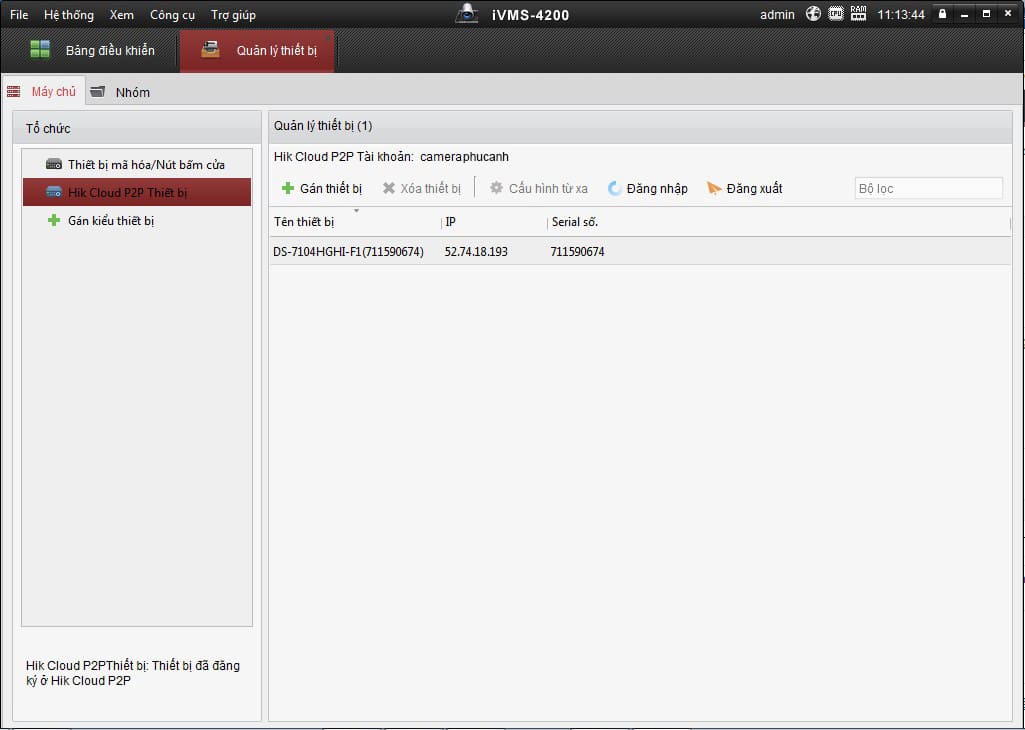
Bước 8. Trở lại Bảng điều khiển bạn chọn Xem để vào mục xem trực tiếp
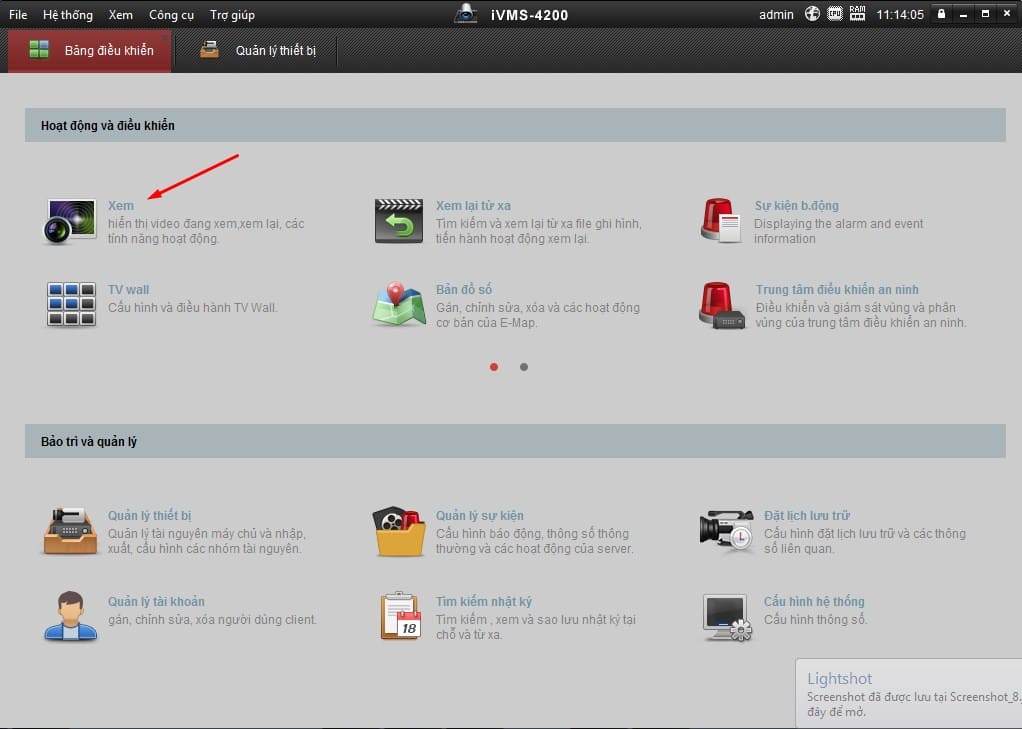
Bước 9. Chọn màn hình muốn xem sau đó nhấn vào nút mũi tên vòng tròn. Ví dụ bạn muốn xem 4 ô thì bạn sẽ chọn vào ô 4 màn hình rồi kích đúp vào nút cuối (như hình dưới)
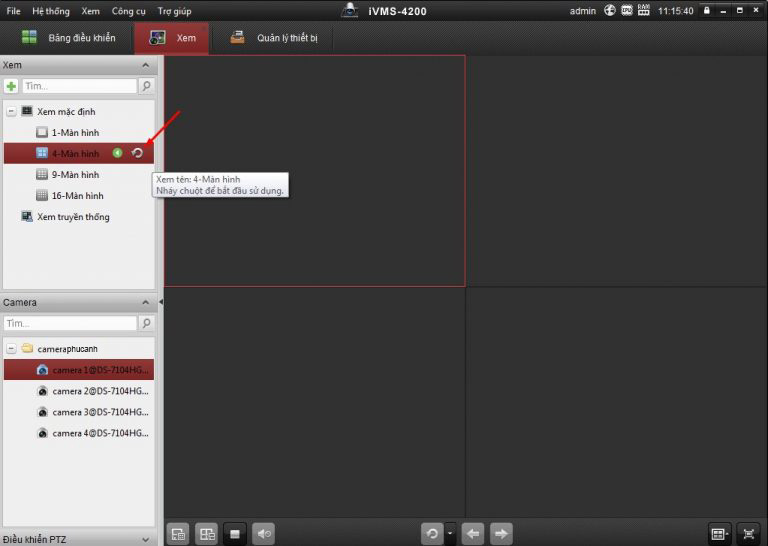
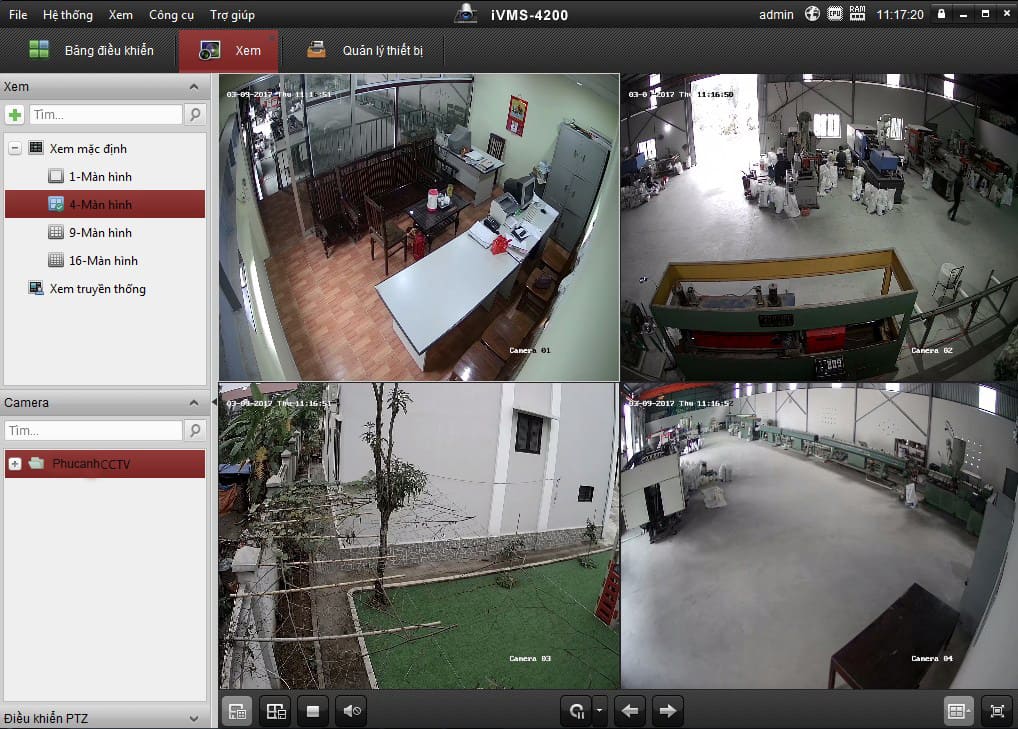
Sau đó màn hình sẽ hiển thị lên hình ảnh được ghi lại từ camera của bạn. Như vậy bạn đã có thể giám sát an ninh khu vực lắp đặt camera Hikvision trên máy tính, laptop dễ dàng.
Bạn muốn sở hữu hệ thống camera giám sát an ninh cho gia đình, văn phòng, công xưởng, cửa hàng,… chính hãng, chất lượng với giá tốt nhất hãy liên hệ ngay với Phúc Anh theo số 038 628 6699 (nhánh 4) hoặc gửi thông tin tại đây để được tư vấn hỗ trợ.
Tới Phúc Anh bạn sẽ tìm được những sản phẩm camera phù hợp với mọi nhu cầu sử dụng đến từ các thương hiệu nổi tiếng như Hikvision, Dahua, Ezviz với giá thành tốt nhất cùng nhiều chương trình khuyến mãi hấp dẫn
Bước 1: Trên màn hình chính của điện thoại bạn tìm đến mục CH play (trên điện thoại Android), App store (trên IOS) và mở thư mục.
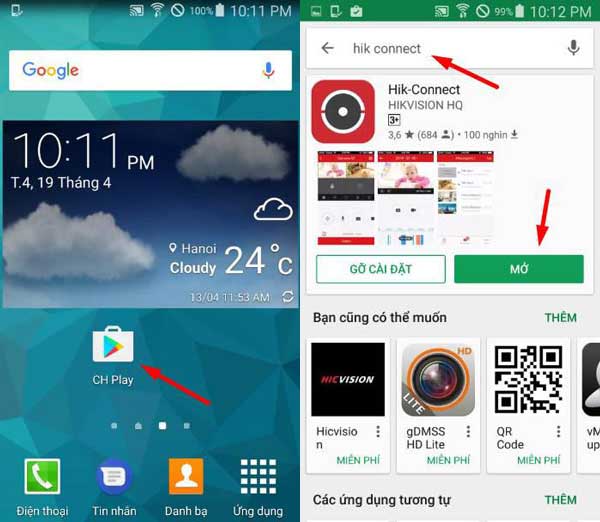
Bạn đang đọc: Phần mềm xem camera Hikvision trên điện thoại, máy tính
Cài đặt ứng dụng Hik-Connect trên điện thoại cảm ứng Android
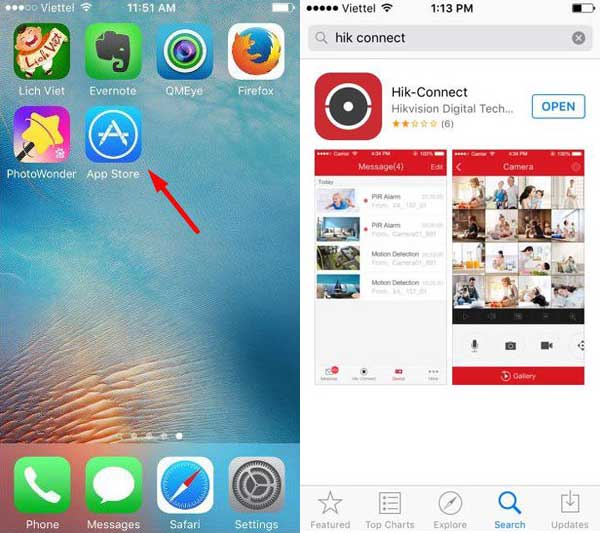
Cài đặt ứng dụng Hik-Connect trên điện thoại thông minh IOS
Bước 2: Nhấn vào mục tìm kiếm trên CH play hoặc App store, tìm kiếm Hik-Connect, sau đó tải ứng dụng mang tên Hik-connect về điện thoại của bạn.
Bước 3: Sau khi cài đặt thành công, bạn mở ứng dụng Hik-Connect. Sau đó nhấn vào nút “Chọn quốc gia hoặc khu vực” và chọn Việt Nam.
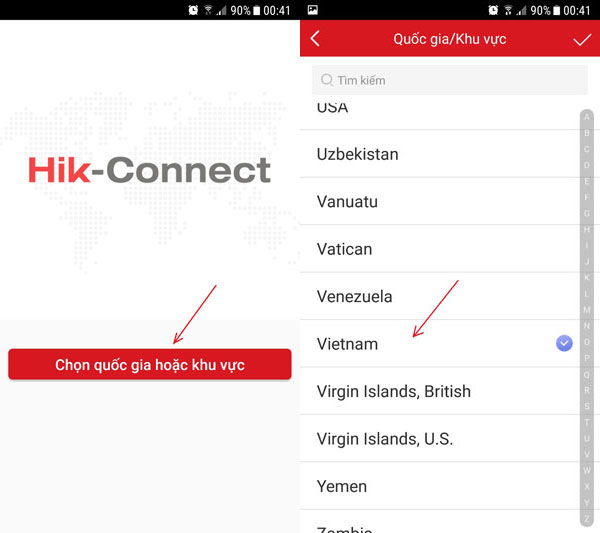
Bước 4: Bạn nhấn vào nút “Đăng nhập” sau đó chọn “Đăng kí tài khoản” và chọn “Đồng ý” để tiếp tục.
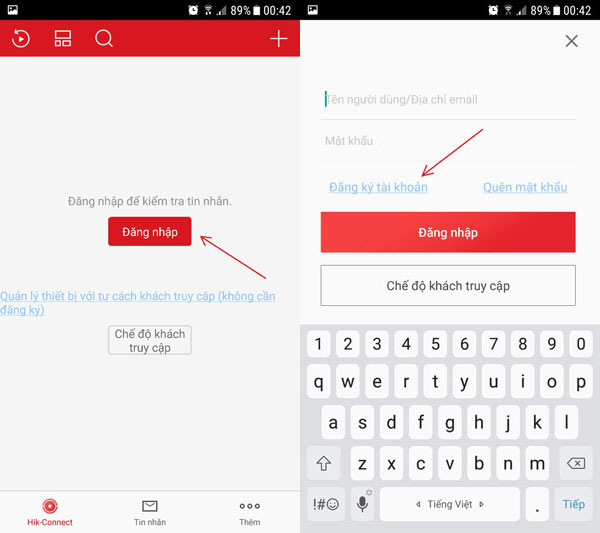
Bước 5: Đăng kí tài khoản Hik-Connect bạn có thể sử dụng số điện thoại hoặc email. Sau đó bạn chọn “Lấy mã bảo mật” để tiếp tục. Bạn nhập mã bảo mật được gửi qua email hoặc số điện thoại để kích hoạt tài khoản.
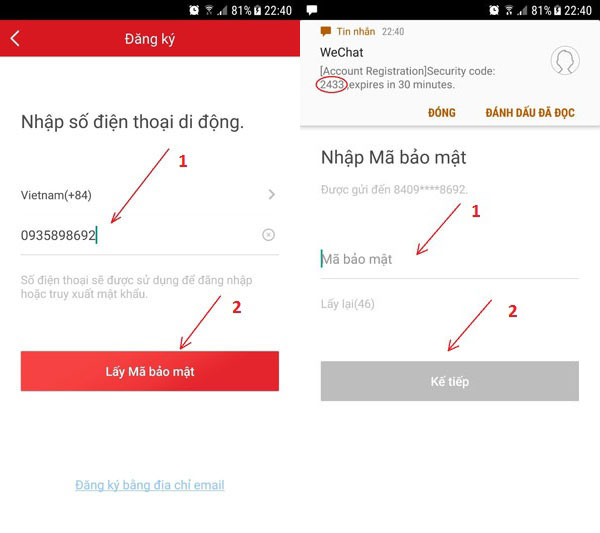
Bước 6: Bạn đặt mật khẩu cho tài khoản (mật khẩu từ 6-16 kí tự, gồm chữ cái, số hoặc kí tự đặc biệt), tiếp tục nhấn vào “Kết thức” để hoàn thành việc đăng kí. Sau khi đăng kí thành công, ứng dụng tự động đăng nhập vào tài khoản của bạn.
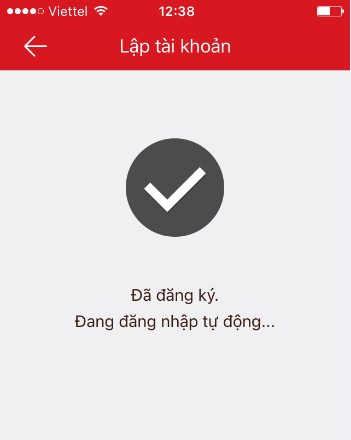
2. Thêm đầu ghi lên thông tin tài khoản Hik-Connect và xem camera trên điện thoại thông minh
Các bước để bạn thêm đầu ghi lên thông tin tài khoản Hik-Connect như sau :
Bước 1: Bạn mở ứng dụng Hik-Connect đã đăng nhập tài khoản, vào phần trang chủ và nhấp vào dấu cộng màu trắng trên cùng bên tay phải.
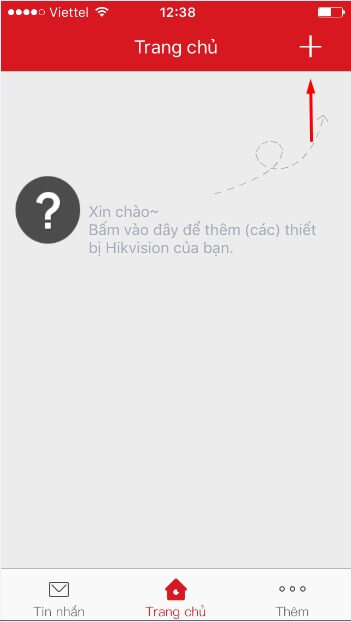
Bước 2: Bạn chọn chế độ quét QR, ứng dụng yêu cầu truy cập vào camera, nhấp OK để ứng dụng truy cập vào camera.
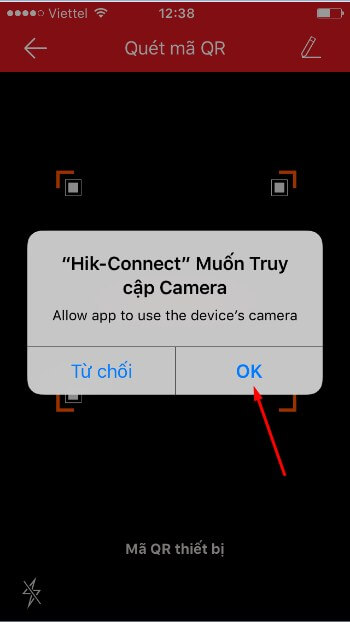
Bước 3: Quét mã QR trên đầu ghi bằng cách di chuyển camera của điện thoại tới mã QR trên đầu ghi.
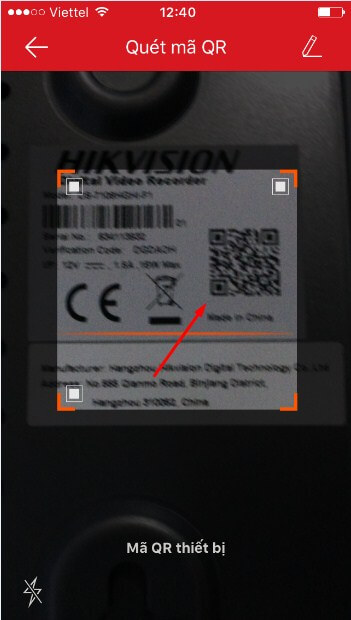
Bước 4: Nhấp vào chữ “Thêm” để thêm đầu ghi vào tài khoản của bạn trên ứng dụng Hik-Connect.
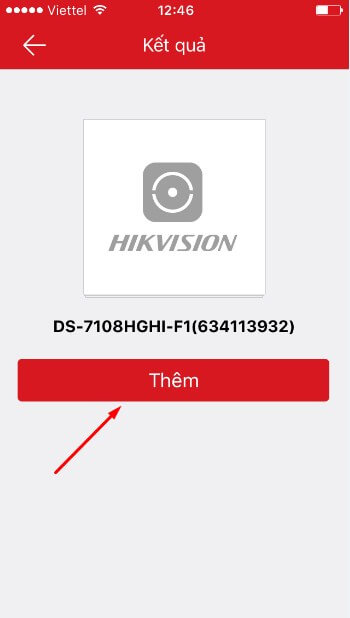
Bước 5: Bạn đã thêm đầu ghi thành công lên ứng dụng Hik-Connect. Lúc này màn hình hiện lên nhiều camera, bạn chỉ cần chọn 1 camera bất kì để xem hình ảnh được ghi lại trực tiếp.
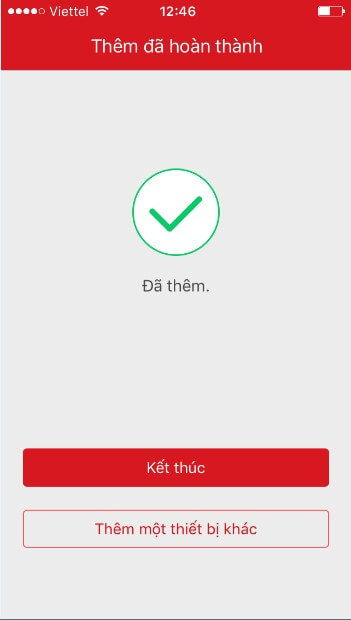
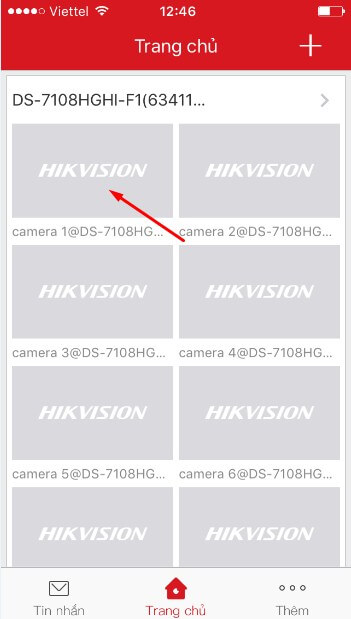
Bạn đã hoàn toàn có thể xem những hình ảnh được ghi lại trên camera Hikvision qua điện thoại cảm ứng của mình rồi đó .
II. Phần mềm xem camera Hikvision trên máy tính, máy tính
1. Xem camera Hikivision bằng Internet Explorer (IE) trên máy tính, laptop
Để xem camera Hikvision trên máy tính, laptop bạn cần có một tên miền. Tên miền này được cung cấp bởi đơn vị lắp đặt camera, bạn ghi nhớ lại password đầu ghi hình để sử dụng trong quá trình cài đặt.
Đa số những máy tính, máy tính lúc bấy giờ đều được setup mặc định IE vì thế nên việc xem camera trên máy tính cũng đơn thuần hơn .
Bước 1. Bạn mở IE lên, trên thanh địa chỉ bạn gõ tên miền của bạn sau đó ấn Enter. Bạn nhớ gõ xong tên miền thì gõ thêm địa chỉ port của đầu ghi nhà bạn. Ở đây port đầu ghi của mình là :82, số này có thể thay đổi tùy thuộc vào người lắp đặt.
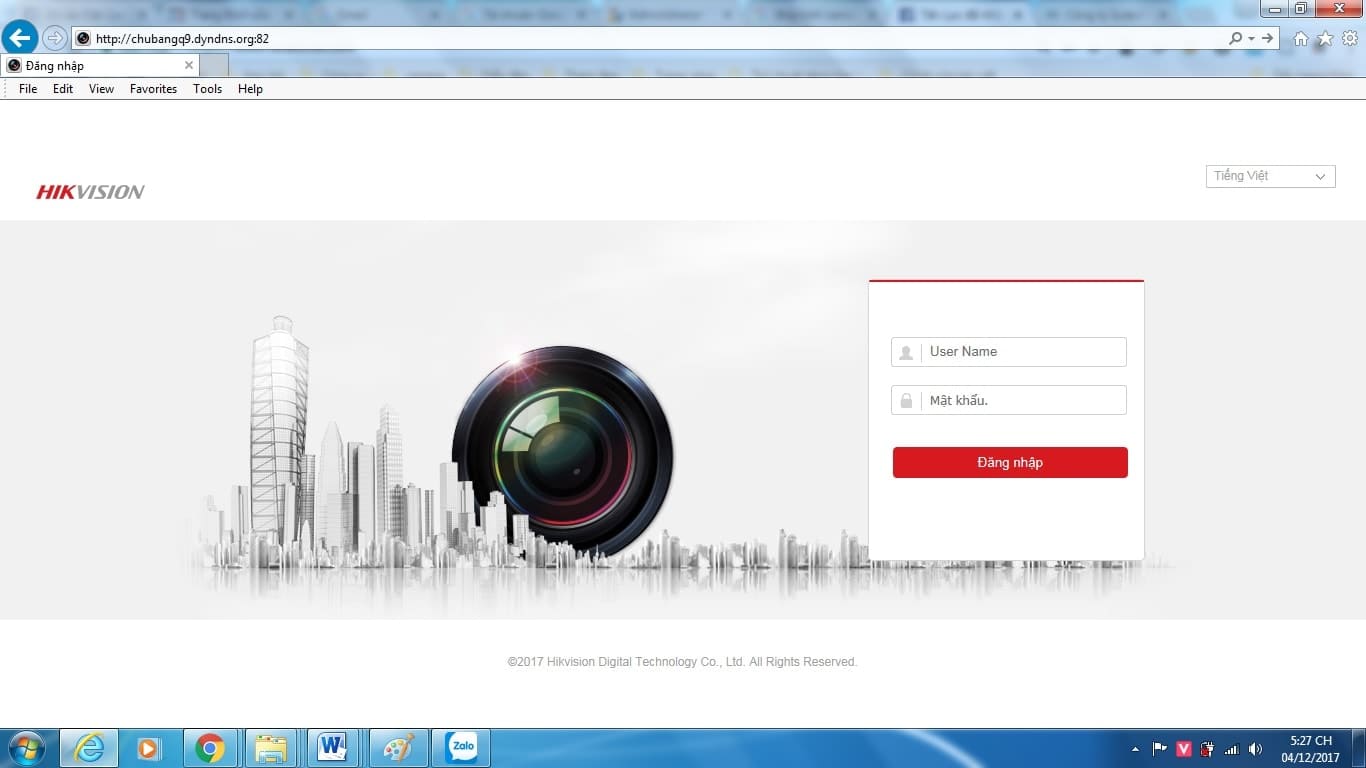
Bước 2. Bạn điền User Name và Password (mật khẩu) của bạn sau đó chọn Đăng nhập. (User Name và Password được đơn vị lắp đặt cung cấp).
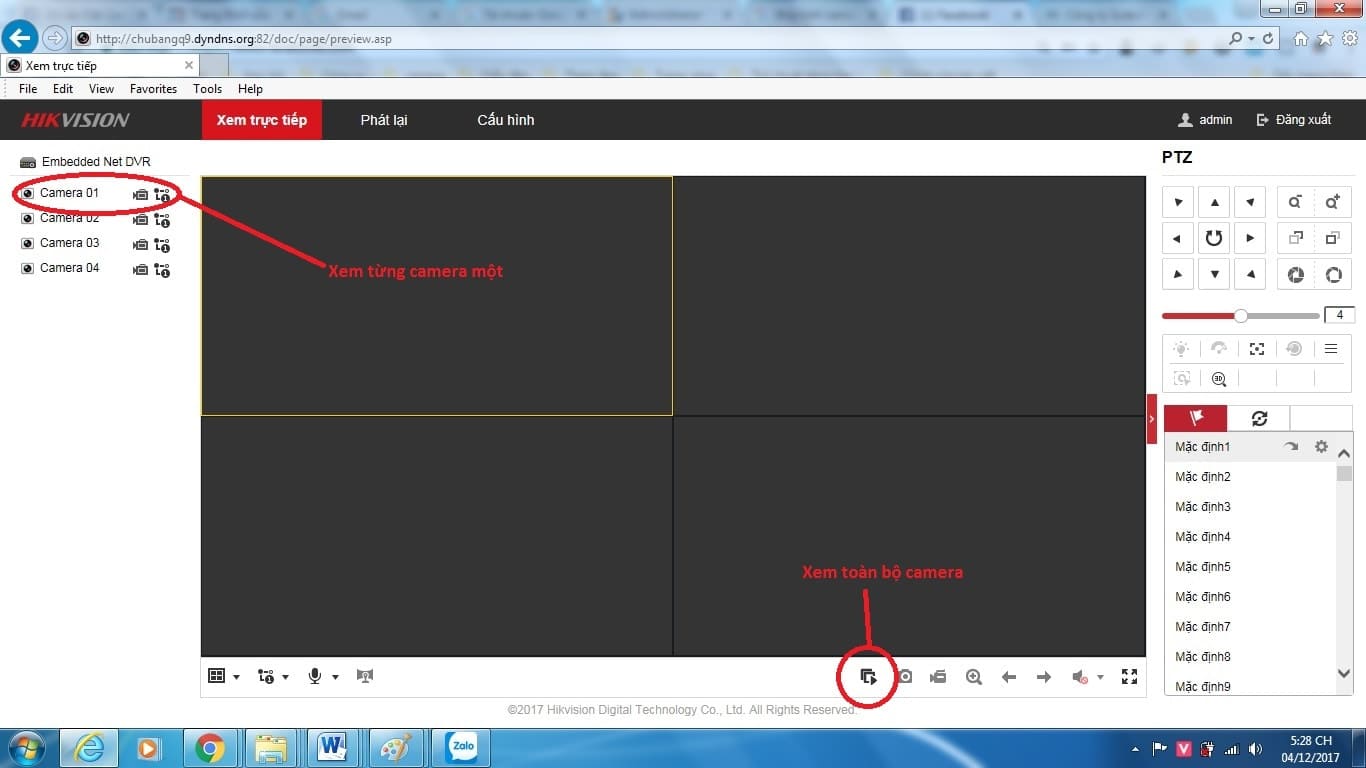
Sau khi chọn Đăng nhập thì giao diện mới xuất hiện. Để xem được hình ảnh của camera bạn chọn vào các ô tương ứng sau đó nhấn đúp chuột vào các camera bên trái. Các hình ảnh được camera ghi lại sẽ xuất hiện trên màn hình máy tính, laptop của bạn.
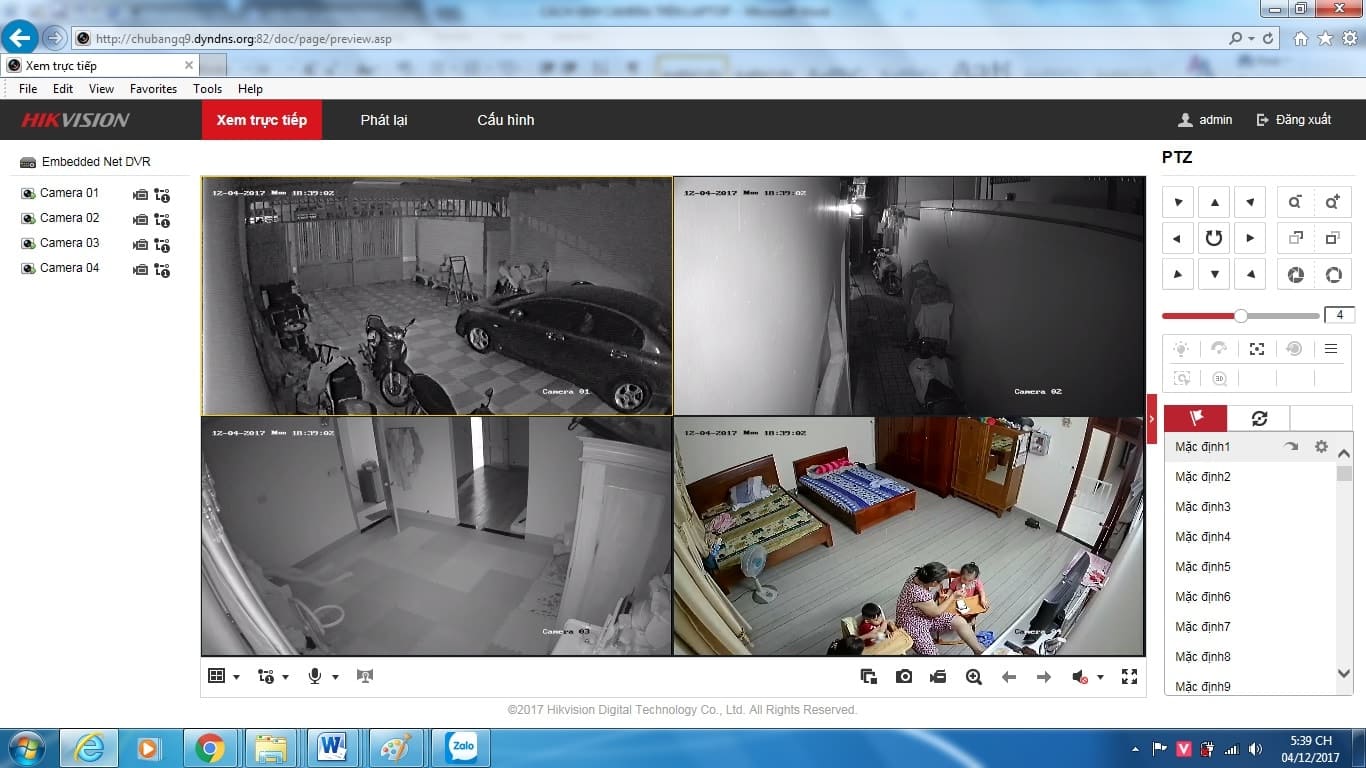
Lưu ý: Muốn xem lại camera Hikvision trên Internet Explorer bạn chỉ cần chọn mục Phát lại sau đó chọn camera muốn xem, ngày, giờ muốn xem rồi chọn Tìm kiếm, hình ảnh được ghi lại sẽ xuất hiện. Bạn chọn nút Play giữa màn hình để xem lại và kéo thanh trượt bên dưới để tua lại những hình ảnh muốn xem.
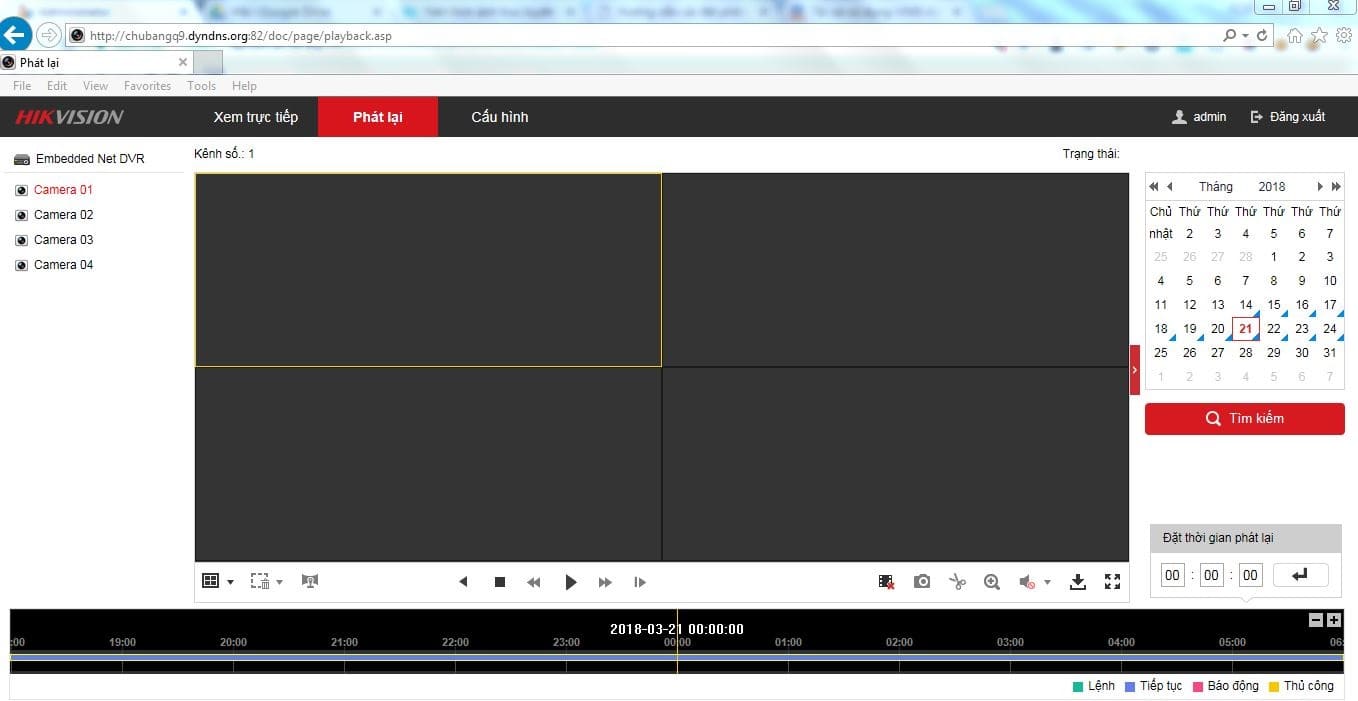
2. Xem camera Hikivision bằng phần mềm iVMS 4200 trên máy tính, laptop
Bước 1. Bạn tải phần mềm iVMS 4200 về máy tính và cài đặt phần mềm trên máy tính.
Bước 2. Mở phần mềm đã được cài đặt trên máy tính. Một giao diện mới xuất hiện. Mặc định giao diện là tiếng Anh, để chuyển đổi sang tiếng Việt bạn vào mục Help chọn Language sau đó chọn Tiếng Việt. Thoát phần mềm và mở lại. Giao diện tiếng Việt mới sẽ được hiển thị.
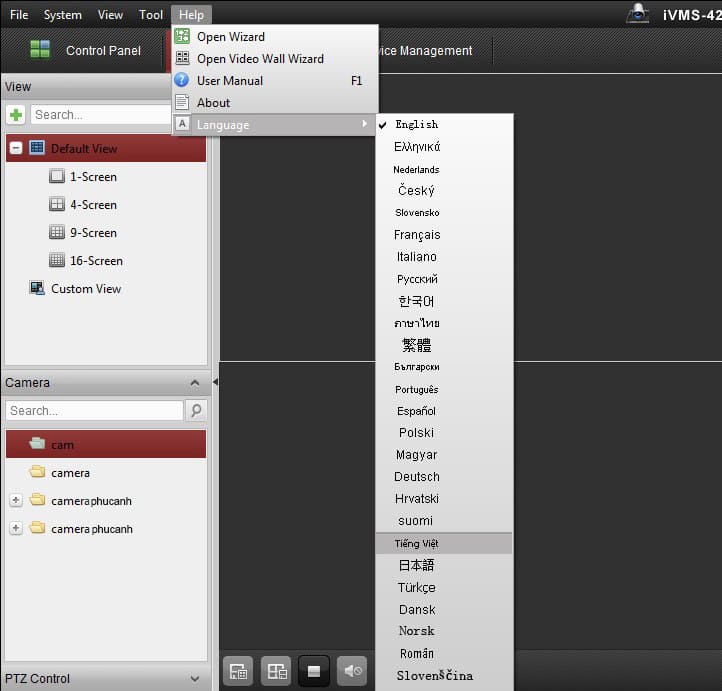
Bước 3. Giao diện chính hiển thị trên màn hình. Bạn chọn Quản lí thiết bị.
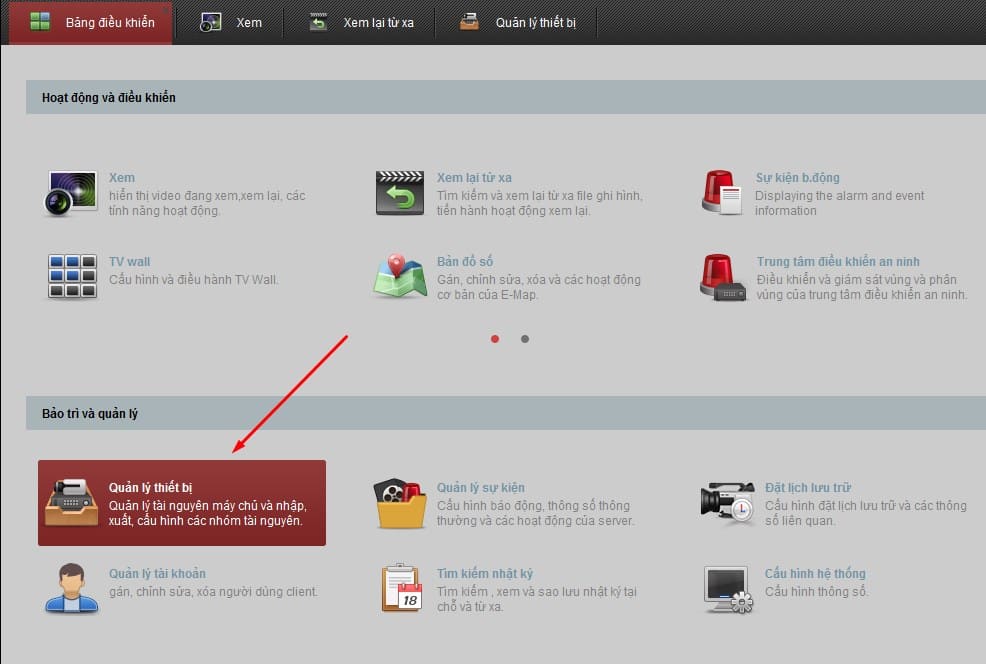
Bước 4. Trong mục Quản lí thiết bị bạn chọn vào mục + Gán kiểu thiết bị
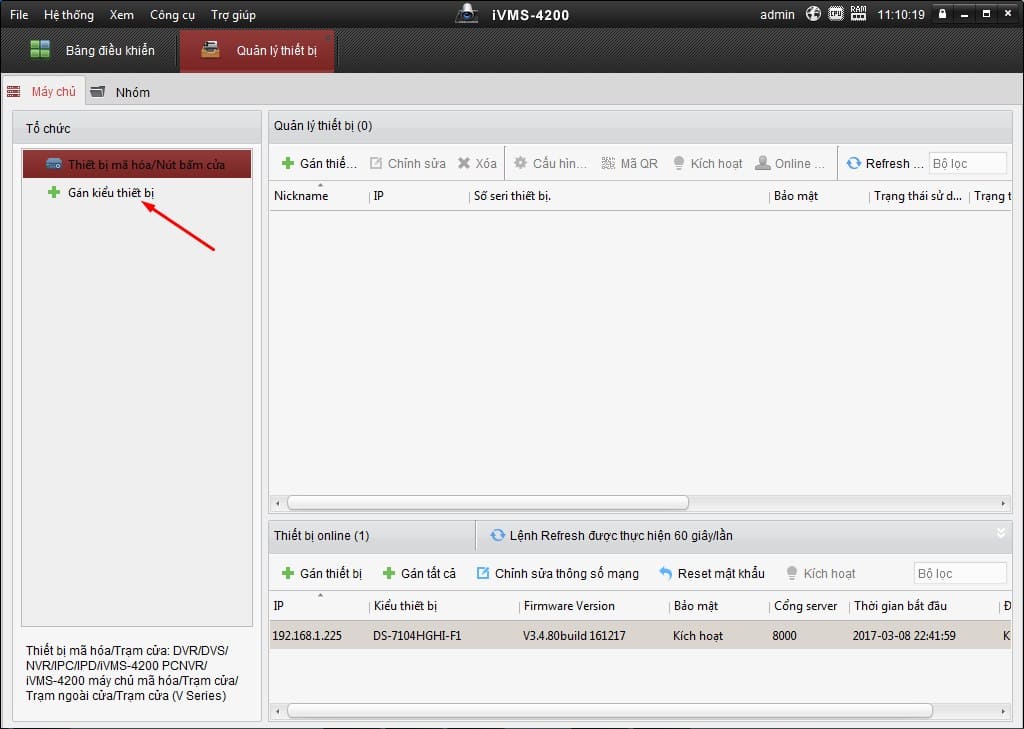
Bước 5. Tích chọn Hik Cloud P2P Thiết bị sau đó chọn OK
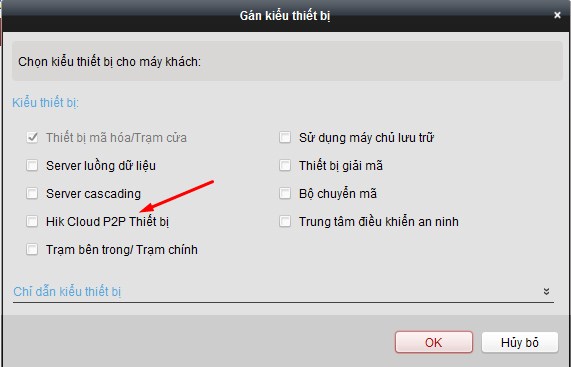
Bước 6. Sau khi tích xong, mục Hik Cloud P2P Thiết bị xuất hiện, bạn chọn vào đó và chọn Đăng nhập
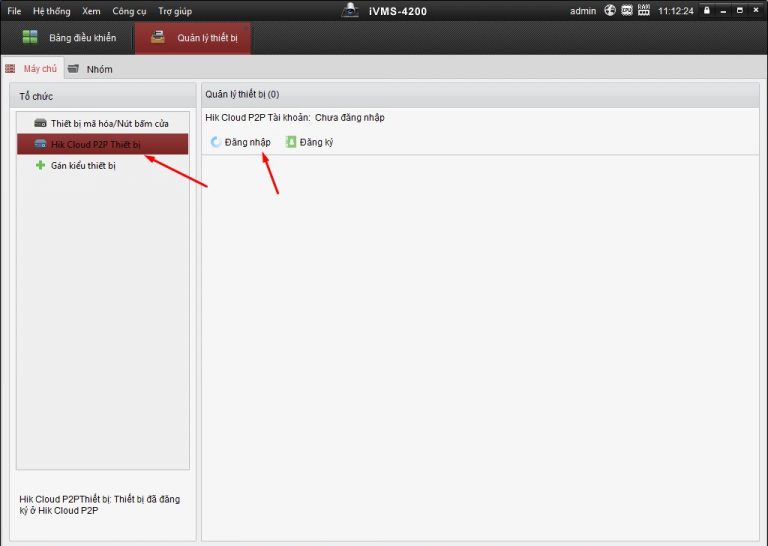
Bước 7. Bạn điền tên tài khoản và mật khẩu Hik-connect được cung cấp khi lắp đặt camera sau đó chọn Đăng nhập
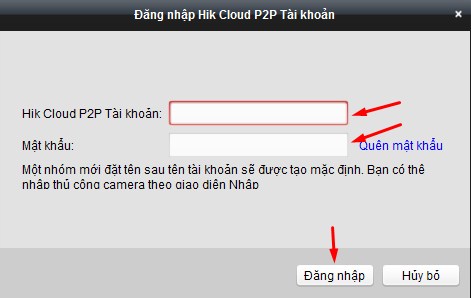
Đăng nhập thành công xuất sắc là khi địa chỉ IP và số Serial Open trên màn hình hiển thị .
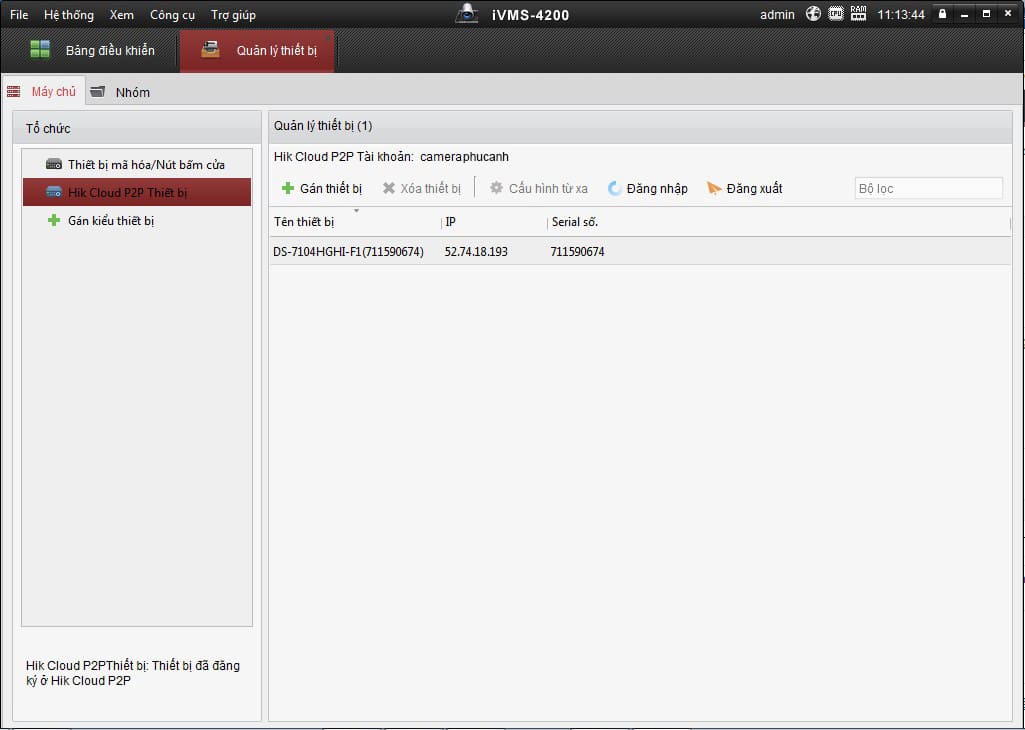
Bước 8. Trở lại Bảng điều khiển bạn chọn Xem để vào mục xem trực tiếp
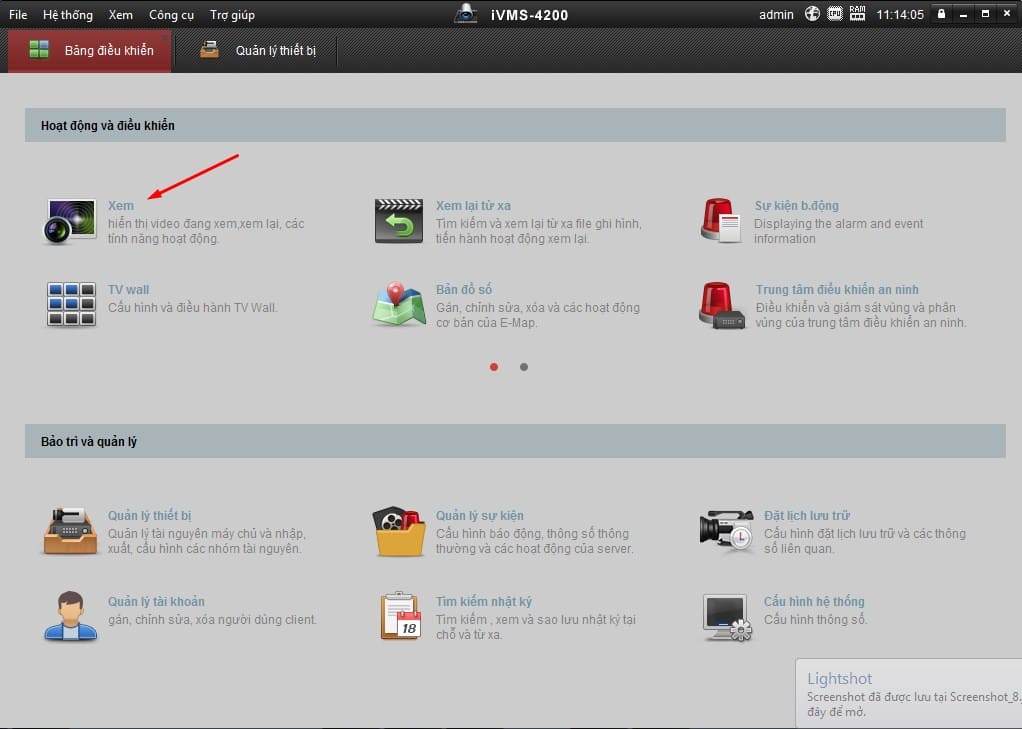
Bước 9. Chọn màn hình muốn xem sau đó nhấn vào nút mũi tên vòng tròn. Ví dụ bạn muốn xem 4 ô thì bạn sẽ chọn vào ô 4 màn hình rồi kích đúp vào nút cuối (như hình dưới)
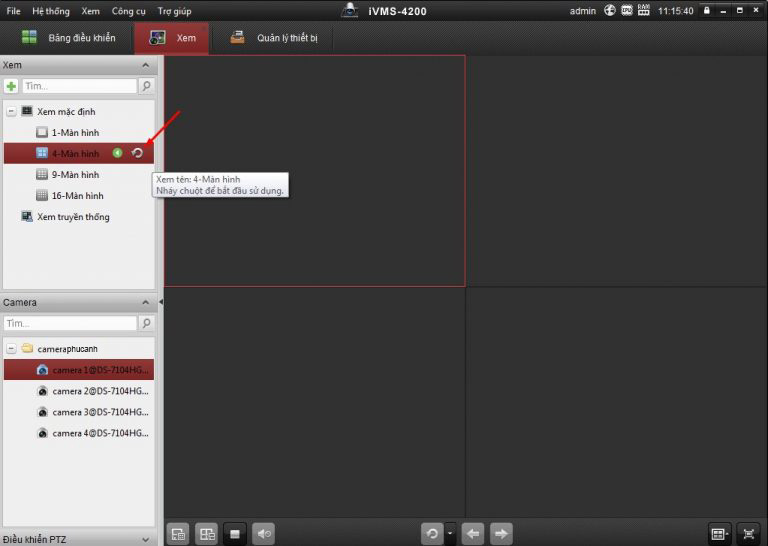
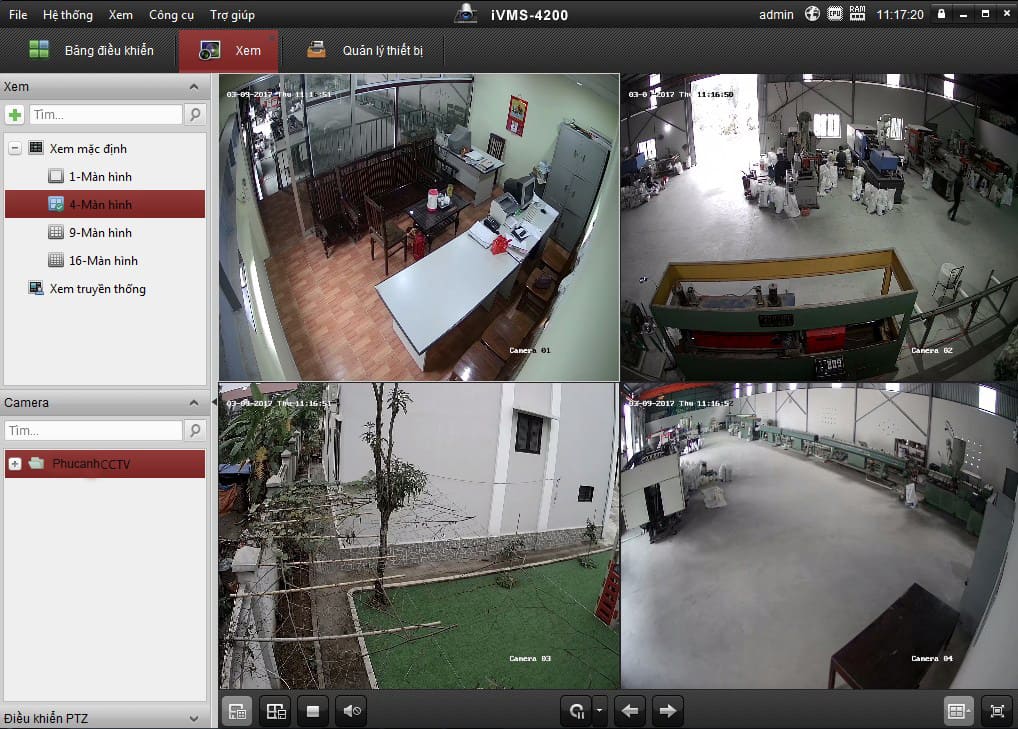
Sau đó màn hình hiển thị sẽ hiển thị lên hình ảnh được ghi lại từ camera của bạn. Như vậy bạn đã hoàn toàn có thể giám sát bảo mật an ninh khu vực lắp ráp camera Hikvision trên máy tính, máy tính thuận tiện .
Tới Phúc Anh bạn sẽ tìm được những sản phẩm camera phù hợp với mọi nhu cầu sử dụng đến từ các thương hiệu nổi tiếng như Hikvision, Dahua, Ezviz với giá thành tốt nhất cùng nhiều chương trình khuyến mãi hấp dẫn
Source: https://vh2.com.vn
Category : Phần Mềm





